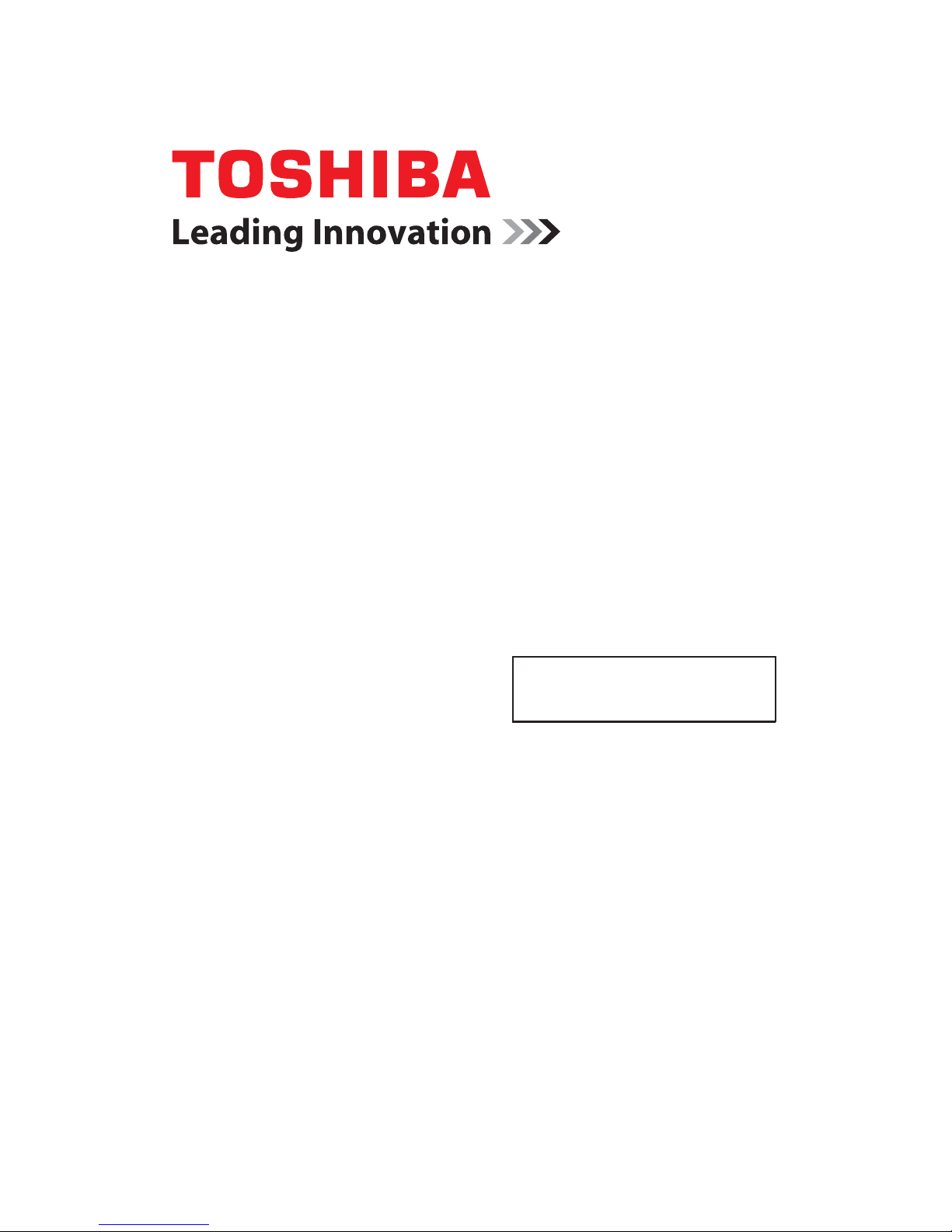
Guía del Usuario del Televisor LCD con
Alta Definición Integrada
Si necesita ayuda:
*Sitio Web de Asistencia Toshiba http://latin.toshiba.com/soporte
Centro de Soporte al Cliente de Toshiba:
800-64-6526 (Para los clientes de Chile)
800-5-3817 (Para los clientes de Perú
Para obtener más información, consulte "Solución de problemas" en la
página 70 de esta guía.
Nota: Para mostrar una imagen de alta definición,
el televisor debe estar recibiendo una señal (tal
como una señal de alta definición HDMI, etc).
40E220LP
32C120LP
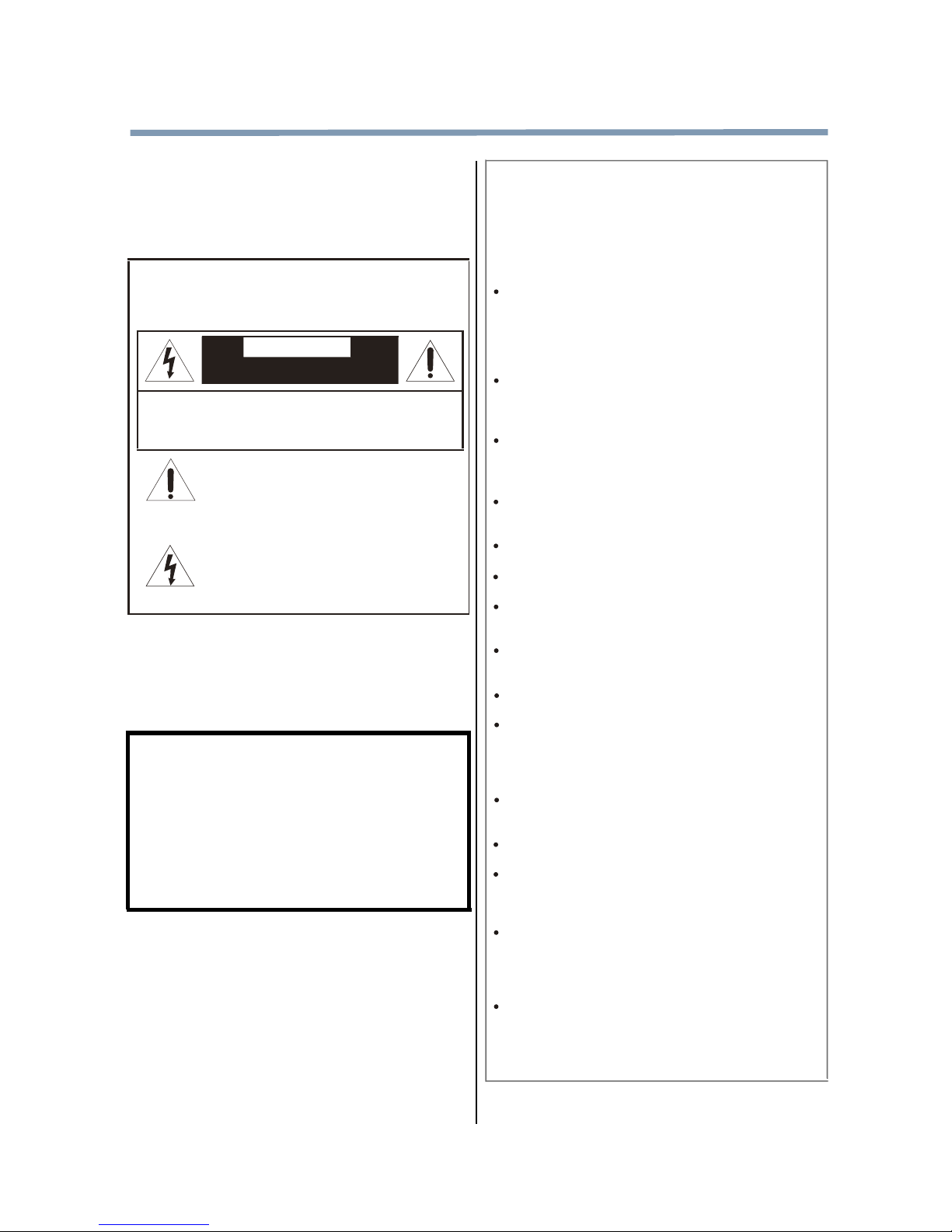
2
Estimado Cliente,
Gracias por comprar esta TV Toshiba LCD. Este manual le
ayudará a utilizar todas características emocionantes de
su nuevo televisor LCD. Antes de utilizar el televisor LCD,
lea atentamente este manual en su totalidad.
Medidas de Seguridad
Advertencia: para reducir el riesgo de incendio o
descarga eléctrica, no exponga este aparato a la lluvia o
humedad.
El símbolo de relámpago con flecha dentro de un triángulo
equilátero, tiene la función de alertar al usuario sobre la
presencia de "voltaje peligroso" sin aislamiento dentro de
la caja del producto, la cual puede ser de magnitud
suficiente para constituir un riesgo de descarga eléctrica
para las personas.
El signo de exclamación en un triángulo equilátero tiene la
función de alertar al usuario sobre la presencia de
instrucciones importantes de operación y mantenimiento
(servicio) en los textos que acompañan al aparato.
ADVERTENCIA
Para evitar lesiones, este aparato debe estar firmemente sujeto al
suelo/pared de acuerdo con las instrucciones de instalación.
Consulte el punto 24) en la página 5.
Si la televisión no está situado en una ubicación suficientemente
estable, puede ser potencialmente peligrosa debido a la caída.
ADVERTENCIA: Si usted decide montar este televisor
en la pared, utilice siempre un soporte de montaje que
ha sido listado por un laboratorio independiente (tal
como UL, CSA, ETL) y es apropiado para el tamaño y el
peso de este televisor. El uso de soportes de montaje
inadecuados o que no aparecen en la lista podría
resultar en lesiones corporales graves y/o daños a la
propiedad. Consulte la sección " Extracción del soporte
de pedestal "en la página 5.
NOTA A LOS lINSTALLERS AÉREAS
Este es un recordatorio de que el programa de instalación
aérea debe prestar atención. Para obtener información
detallada, por favor véase el punto 32 en la página 4.
ADVERTENCIA
RIE SGO DE DE SCARG A EL ÉCTRI CA NO
ABR IR.
ADVERTENCIA: PARA REDUCIR EL RIESGO DE DESCARGA
ELÉCTRICA, NO QUITE LA CUBIERTA (O PARTE POSTERIOR).
NO HAY PARTES QUE EL USUARIO. CONSULTE AL PERSONAL
CUALIFICADO.
SEGURIDAD PARA LOS NIÑOS:
Sí importa cómo y dónde utiliza su televisor de pantalla
lana
Felicitaciones por su compra! Mientras disfruta de su
nuevo producto, por favor, tenga presentes estos consejos
de seguridad:
La cuestión
La experiencia de entretenimiento del teatro en casa es
una tendencia en aumento, así como la compra de
televisores de pantalla plana. Sin embargo, las pantallas
planas no siempre se colocan en bases adecuadas o no
son instaladas de acuerdo a las recomendaciones del
fabricante.
Las pantallas planas que están mal colocadas en
estanterías, libreros, estantes, escritorios, altavoces,
baúles o carros pueden caerse y causar lesiones.
!A TOSHIBA le Importa!
La industria de la electrónica de consumo esta
comprometida a hacer el entretenimiento del hogar
agradable y seguro
Sintonice la seguridad
Un tamaño NO sirve para todos. Siga las recomendaciones
del fabricante para la instalación y uso seguro de la
pantalla plana.
Lea cuidadosamente y entienda todas las instrucciones
adjuntas para el uso correcto de este producto.
No permita que los niños se suban o jueguen con los
muebles y el televisor.
No coloque la pantalla plana en muebles que pueden ser
utilizados como escalones, como un mueble con cajones o
baúles.
Recuerde que los niños pueden emocionarse al ver un
programa, especialmente en una pantalla plana con
imagen "tan grande como en la vida real".
Debe procurar instalar o colocar la pantalla donde no se
pueda empujar, volcar o golpear y caer.
Debe tener cuidado para enrutar todos los cables
conectados a la pantalla plana para que no sea posible que
niños curiosos los jalen o agarren.
Montaje en la pared: Si decide montar su pantalla plana
en la pared, tome siempre en cuenta lo siguiente:
Utilice un soporte que haya sido recomendado por el
fabricante de la pantalla y/o por un laboratorio
independiente (tal como UL, CSA, ETL).
Siga todas las instrucciones suministradas por los
fabricantes de la pantalla y del montaje para pared.
Si usted tiene alguna duda sobre su capacidad de instalar
de forma segura su pantalla plana, póngase en contacto
con su distribuidor para preguntar por una instalación
profesional.
Asegúrese de que la pared donde se instalará la pantalla
es la adecuada. Algunos soportes de pared no están
diseñados para ser montados en las paredes con vigas de
acero o estructuras cilíndricas antiguas. Si no está seguro,
póngase en contacto con un instalador profesional.
Se requiere un mínimo de dos personas para la
instalación. Las pantallas planas pueden ser pesadas.
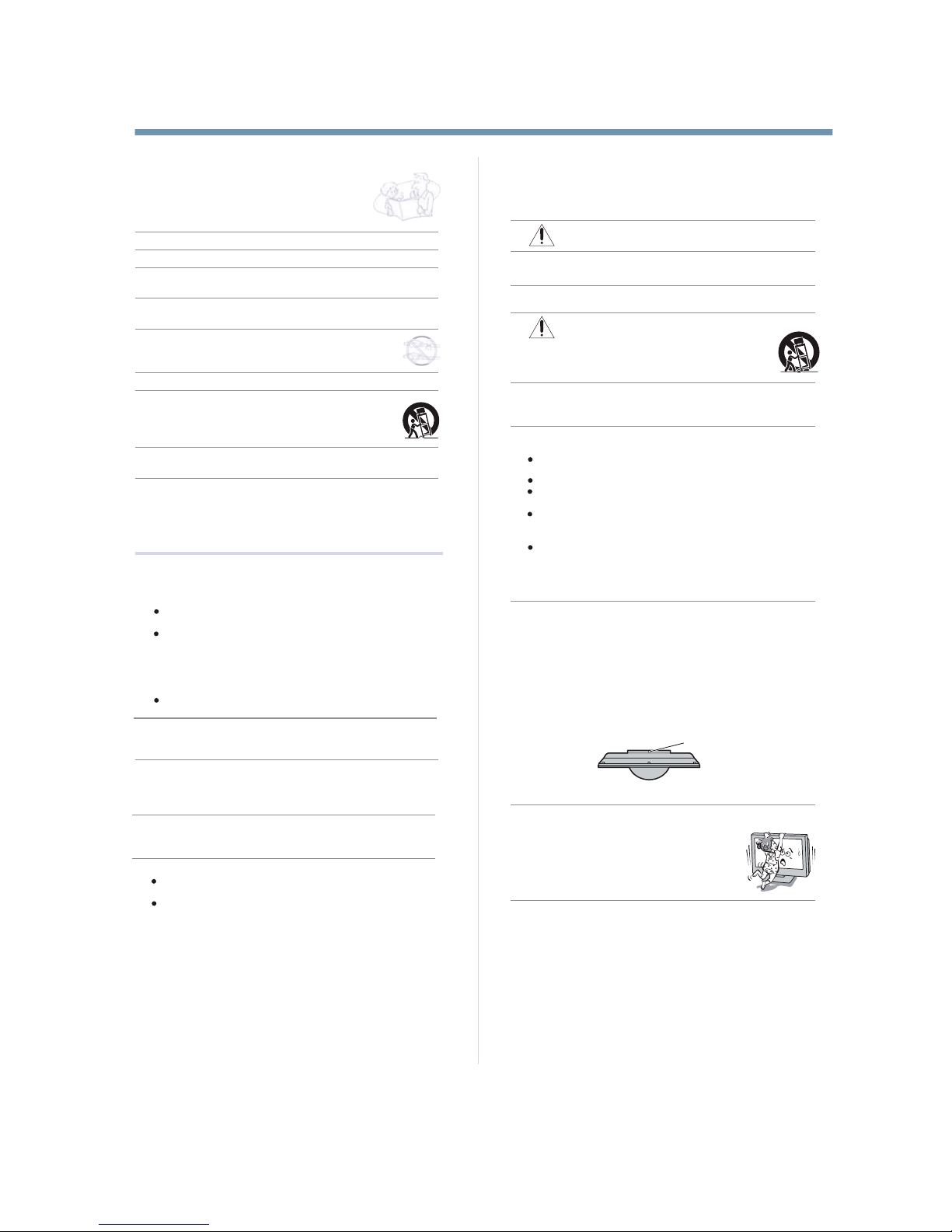
3
Instrucciones Importantes de
Seguridad
Lea l as inst rucci ones.
Gua rde est as inst rucci ones.
Res pete to das las a dvert encia s.
Sig a todas l as inst rucci ones.
No ut ilice e ste apa rato ce rca del a gua.
Uti lice ún icame nte un pa ño seco p ara lim piar.
No bl oquee l as aber turas d e venti lació n. Inst ale de ac uerdo c on las
ins trucc iones d el fabr icant e.
No in stale c erca de f uente s de calo r tales c omo rad iador es, cal efact ores,
est ufas u ot ros pro ducto s (incl uyend o ampli ficad ores) q ue prod uzcan c alor.
1)
2)
3)
4)
5)
6)
7)
8)
9)
10)
11)
12)
13)
13a )
18)
19)
20)
21)
22)
23)
25)
26)
14)
15)
16)
17)
Pro teja el c able de a limen tació n de ser pi sado o ap lasta do,
esp ecial mente e n los enc hufes , lugar es de res guard o y el área
de do nde sal en del ap arato .
Uti lice so lamen te los ad itame ntos / ac cesor ios esp ecifi cados po r el fab rican te.
Uti lice ún icame nte la ca rreti lla, pl atafo rma, tr ípode , sopor te o
mes a espec ifica dos por e l fabri cante , o vendi dos con e l apara to.
Cua ndo se ut iliza u n carro , tenga c uidad o al move r la
com binac ión car ro/ap arato p ara evi tar les iones p or vuel co.
Des enchu fe este a parat o duran te torm entas e léctr icas o cu ando no s e
uti lice du rante l argos p eríod os de tie mpo.
Con fíe las r epara cione s a perso nal cal ifica do. Se re quier e servi cio
cua ndo el ap arato h a sido da ñado de a lguna m anera , por eje mplo el
cab le de ali menta ción o el e nchuf e está da ñado, s e ha derr amado
líq uido o ha n caído o bjeto s dentr o del apa rato, e l apara to ha sid o
exp uesto a l a lluvi a o la hume dad, no f uncio na con no rmali dad, o se h a
caí do.
Medidas de Seguridad Adicionales
PRE CAUCI ÓN:
El en chufe p rinci pal se ut iliza c omo dis posit ivo de de scone xión, e l
dis posit ivo de de scone xión de be perm anece r fácil mente a ccesi ble.
PRE CAUCI ÓN:
No pe rmita q ue los ni ños ing ieran p artes p equeñ as incl uidas e n con el
pro ducto , o que jue guen co n la bols a de plás tico. M anten ga las pi ezas
peq ueñas y l a bolsa d e plást ico fue ra del al cance d e los niñ os.
PRE CAUCI ÓN:
No de je que ag ua u otro s líqui dos ent ren en co ntact o con el pr oduct o, ya
que p uede oc asion ar daño s.
Instalación, Cuidado y Servicio
Ins talac ión
Sig a estas r ecome ndaci ones y la s preca ucion es y pres te aten ción a to das las
adv erten cias du rante l a insta lació n de su TV:
ADV ERTEN CIA: NU NCA expo nga bat erías a l calor e xcesi vo
com o el sol, e l fuego o s imila res.
SIE MPRE co necte e l produ cto a una t oma de co rrien te que es té loca lizad a de tal
man era que s e pueda d escon ectar f ácilm ente en c aso de qu e el prod ucto
req uiera s ervic io.
No pa se NUNC A el cable de alimentación del producto en el interior de una
par ed o un lug ar cerr ado de ma nera si milar.
PEL IGRO: ¡ RIESG O DE GRAVES LESIONES,
MUE RTE, O DA ÑO AL EQUI PO!
Nun ca colo que el te levis or sobr e una mes a, un sop orte o un
car rito In estab le. El te levis or pued e caers e y causa r lesio nes
per sonal es grav es, mue rte o dañ os grav es a la TV.
Par a evita r daños a e ste pro ducto , nunca c oloqu e ni guar de el tel eviso r
con e xposi ción a lu z solar d irect a, área s cálid as y húme das, o ár eas
don de haya p olvo o vi braci ones ex cesiv as.
Torni llo hue co
vis ta supe rior
Nun ca se par e ni se sub a en la TV.
Edu car a los n iños so bre los p eligr os que co nllev a
sub irse al m ueble p ara lle gar al te levis or o sus
con trole s.
Tenga e speci al cuid ado en lo s hogar es con ni ños par a
evi tar la es calad a, aunq ue en la pa rte sup erior d el
tel eviso r. Puede m overs e, caer se, rom perse , dañar se
o pro vocar l esion es.
El ap arato n o debe se r expue sto a got eos o sal picad uras y no c oloqu e
obj etos qu e conte ngan lí quido s, tal co mo flor eros, s obre el a parat o.
ADV ERTEN CIA:
Par a evita r la prop agaci ón del fu ego, ma nteng a velas u o tras ll amas
ale jadas d e este pr oduct o en todo m oment o.
Man tenga e l produ cto lej os de la lu z solar d irect a, el fue go o una
fue nte de ca lor com o un cale ntado r. Esto pu ede red ucir la v ida úti l del
pro ducto o c ausar u n incen dio.
PRE CAUCI ÓN: Si el t elevi sor se ha c aído y el g abine te o la
sup erfic ie del lu gar ha si do daña do o el tel eviso r no func iona
nor malme nte, to me las si guien tes pre cauci ones:
SIE MPRE ap ague el t elevi sor y des conec te el cab le de
ali menta ción pa ra evit ar posi bles de scarg as eléc trica s o incen dios.
NUN CA permi ta que su c uerpo e ntre en c ontac to con lo s vidri os
rot os o el líq uido de l a telev isión d añada . El pane l LCD en el i nteri or
del t elevi sor tie ne Vidr io y líqu ido tóx ico. Si e l líqui do entr a en
con tacto c on la boc a, ojos o l a piel se c orta co n crist ales ro tos,
lim piar el á rea afe ctada c on abun dante a gua y con sulte a s u
méd ico de in media to.
SIE MPRE co ntact e a un técn ico de se rvici o para in specc ionar e l
tel eviso r cada ve z que suf ra un dañ o o caída .
Nun ca colo que el te levis or en un lu gar sin e stabi lizar, c omo en un a
mes a inest able, i nclin ación o u bicac ión de vi braci ones.
Uti lice ga binet es para t al fin o so porte s recom endad os por el
fab rican te del te levis or.
Uti lice só lo los mu ebles q ue pued a sopor tar el te levis or.
Ase gúres e de que el t elevi sor no es tá colg ando so bre el bo rde de lo s
mue bles de s oport e.
Nun ca colo que el te levis or en un mu eble al to (por e jempl o, arma rios
o est antes p ara lib ros) si n fijar t anto el m ueble c omo el te levis or a un
sop orte ad ecuad o.
Nun ca se par e la TV en te la u otro m ateri al colo cado en tre el
tel eviso r y muebl es de apo yo.
El te levis or podr ía caer o c aerse l o cual pu ede cau sar les iones o
dañ os.
23)
ADV ERTEN CIA: Pa ra evit ar lesi ones, e ste apa rato de be esta r
cor recta mente c onect ado a la oo r / pared d e acuer do con la s
ins trucc iones d e insta lació n.
Ins tale el t elevi sor en un a posic ión hor izont al y esta ble. Co necte e l
tel eviso r al sopo rte con e l torni llo de mo ntaje .
Si el t elevi sor no es tá bien i nstal ado, és te pued e incli narse o c aerse y
pro vocar l esion es.
Par a evita r lesio nes, ut ilice e l sopor te excl usivo o pcion al o sopo rte de
par ed para i nstal ar este T V en la oor o p ared de f orma se gura de
acu erdo co n una cua lied té cnico .
24)
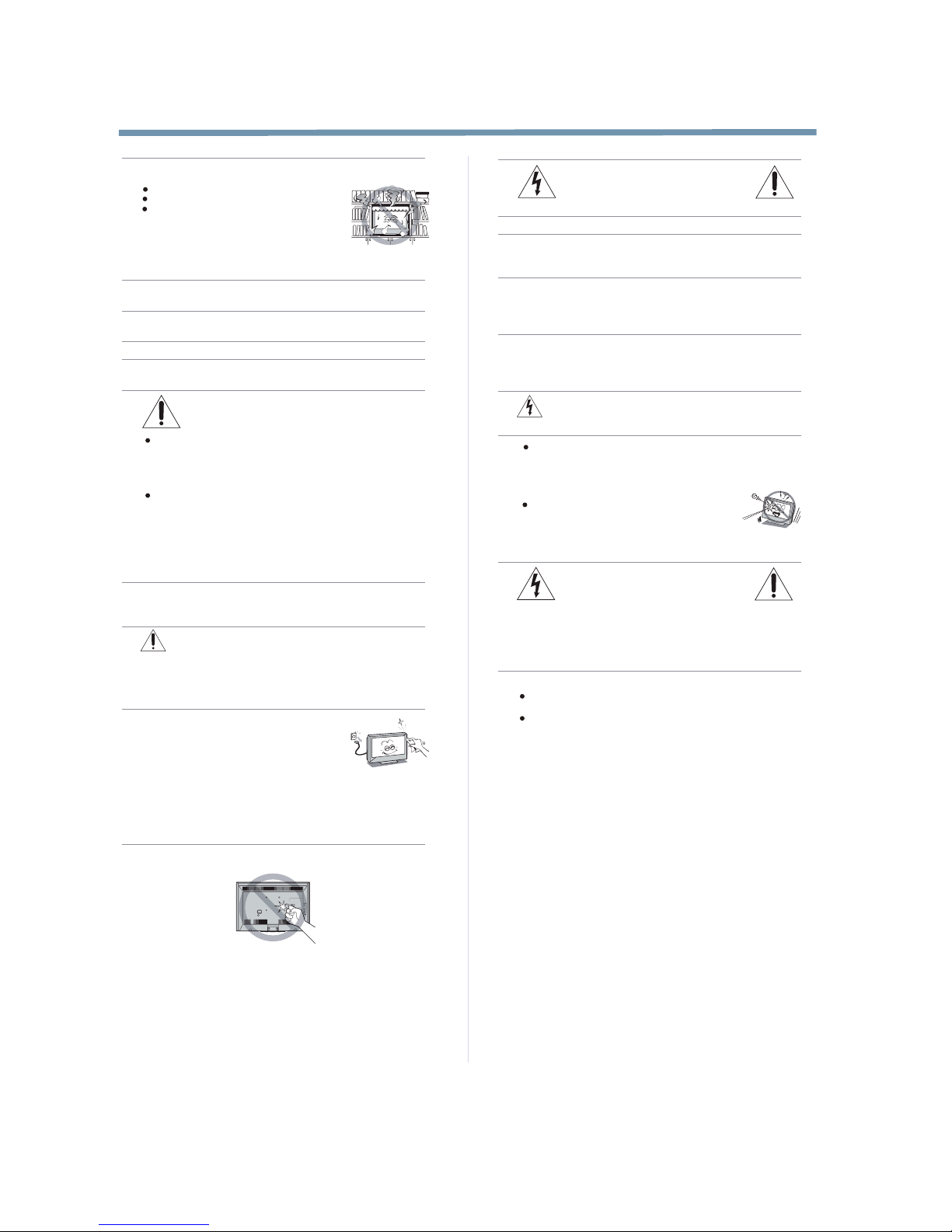
4
27)
28)
29)
30)
31)
33)
34)
35)
36)
37)
38)
39)
40)
41)
42)
43)
44)
45)
Sie mpre de je un esp acio de a l menos 1 0cm alr ededo r del tel eviso r. Las ran uras y
abe rtura s son pro vista s para pr otege r la TV cont ra el sob recal entam iento y p ara
ayu dar a man tener u n funci onami ento fi able de l telev isor.
No pe rmita q ue nada q uede so bre el ca ble de al iment ación , y nunca c oloqu e el
tel eviso r donde e l cable d e alime ntaci ón está s ujeto a d esgas te o malt rato.
Nun ca sobr ecarg ue los to macor rient es y cabl es de ext ensió n.
Uti lice es te equi po siem pre con u na fuen te de ali menta ción de 1 00-24 0
VAC, 50/60 Hz.
Cui dado
Par a un mejo r rendi mient o y una ope ració n más seg ura de su t elevi sor
TOS HIBA, siga estas recomendaciones y precauciones:
Si se u tiliz a el tele visor e n una hab itaci ón cuya t emper atura e s de 32°F
(0° C) o meno r, el bril lo de la im agen pu ede var iar has ta que el L CD
aum ente su t emper atura . Esto no e s señal d e averí a.
No ut ilice p roduc tos quí micos ( tales c omo amb ienta dores ,
pro ducto s de limp ieza, e tc) en o ce rca del p edest al de la
tel evisi ón. Hay e studi os que in dican q ue los pl ástic os pued en debi litar se
y agr ietar se con el t iempo d ebido a l os efec tos com binad os de los a gente s
quí micos y e sfuer zos mec ánico s (tale s como el p eso de la T V). El
inc umpli mient o de esta s instr uccio nes pue de resu ltar en l esion es grav es
y/o d año per manen te a la tel evisi ón y el ped estal d el tele visor.
Des enchu fe el tel eviso r antes d e limpi arlo. L impie
sua vemen te la sup erfic ie del pa nel de la p antal la (la
pan talla d el tele visor ) con un pa ño seco y s uave
(al godón , frane la, etc .) Un pañ o rígid o puede d añar
la su perfi cie del p anel. E vite el c ontac to con al cohol ,
dis olven tes, be nceno , solve ntes li mpiad ores ác idos o al calin os,
lim piado res abr asivo s o paños c on prod uctos q uímic os, ya qu e puede n
dañ ar la sup erfic ie. Nun ca rocí e compu estos v oláti les tal es como
ins ectic idas en e l gabin ete. Es tos pro ducto s puede n dañar o d ecolo rar la
caj a.
Nun ca golp ee, opr ima, ni c oloqu e nada en l a parte p oster ior del t elevi sor.
Est as acci ones po drían d añar la s pieza s inter nas.
ADV ERTEN CIA:
¡RI ESGO DE D ESCAR GA ELÉCT RICA!
Nun ca derra me líq uidos o in trod uzca ob jetos d e ningú n tipo en la s ranu ras de la te levis ión.
Dur ante una tormen ta eléc trica , no toqu e los cab les de con exi ón o el prod ucto.
Par a una may or prot ecció n de su tel eviso r contr a rayos y l as sobr etens iones ,
des conec te siem pre el ca ble de al iment ación y d escon ecte la a ntena d e la TV si
ust ed deja e l telev isor si n super visió n o sin uti lizar d urant e largo s perio dos de
tie mpo.
Des enchu fe siem pre el te levis or para d escon ectar p or comp leto de l a red
elé ctric a. Cuan do el tel eviso r se apag a con el in terru ptor on /off, n o se
des conec ta por co mplet o de la ali menta ción y se c onsum e una can tidad
muy p equeñ a de corr iente .
Dur ante el u so norm al, la TV p odría h acer pe queños sonidos de
rom pimie nto o est allid os. Est o es norm al, esp ecial mente c uando l a
uni dad se es tá ence ndien do o apag ando. S i los rui dos se vu elven
fre cuent es o cont inuos , desco necte e l cable d e alime ntaci ón y póng ase
en co ntact o con un pr oveed or de ser vicio a utori zado de TOSHIBA.
ADV ERTEN CIA: ¡R IESGO D E LESIO NES PER SONAL ES
GRAVES O DAÑO AL EQUIPO!
Nun ca golp ee la pan talla c on un obj eto pun zante o p esado .
ADV ERTEN CIA:
¡RI ESGO DE D ESCAR GA ELÉCT RICA!
Nun ca inte nte rep arar el t elevi sor ust ed mism o. Abrir y q uitar l as tapa s
pue de expo nerlo a v oltaj e pelig roso u ot ros pel igros . El incu mplim iento
de es ta adve rtenc ia pued e resul tar en mu erte o le sione s grave s.
Ref iera to do el ser vicio n o espec ifica do en est e manua l a un prov eedor
de se rvici os auto rizad o de Toshib a.
27)
Nun ca bloq uee ni cu bra las r anura s o abert uras en l a parte p oster ior, inf erior
y a los c ostad os del ga binet e de la tel evisi ón. Nun ca colo que el te levis or:
sob re una ca ma, sof á, alfo mbra o su perfi cie sim ilar;
dem asiad o cerca d e corti nas, pe rsian as o pare des;
en un e spaci o cerra do como u na esta nterí a, un
gab inete I ntern o, o cual quier o tro lug ar con po ca
ven tilac ión.
Las r anura s y abert uras so n provi stas pa ra prot eger la T V contr a el
sob recal entam iento y p ara ayu dar a man tener u n funci onami ento fi able de l
tel eviso r. Deje un e spaci o de por lo m enos 10 cm alre dedor d el tele visor.
32)
¡PEL IGRO: R IESGO D E LESIO NES
PER SONAL ES GRAVES O MUERTE!
Tenga e speci al cuid ado de no e star nu nca en un a posic ión don de
su cu erpo (o c ualqu ier otr o eleme nto con e l que est é en cont acto,
com o una esc alera o u n desto rnill ador) p ueda ac ciden talme nte
toc ar las lí neas el éctri cas aér eas. Nu nca col oque la a ntena c erca
de lí neas el éctri cas aér eas u otr os circ uitos e léctr icos.
Nun ca trat e de inst alar cu alqui era de lo s sigui entes d urant e
tor menta s eléct ricas : a) un sis tema de a ntena , o b) cabl es,
ala mbres , o cualq uier co mpone nte de ci ne en cas a conec tado a
una a ntena o u n siste ma de tel éfono .
45)
Si ll eva la te levis ión a ser vicio :
Píd ale al té cnico q ue util ice sol ament e las pie zas de re puest o
esp ecifi cadas p or el fab rican te.
Una v ez fina lizad a la repa ració n, pida a l técni co que ef ectúe l as
com proba cione s rutin arias d e segur idad pa ra dete rmina r que el
tel eviso r se encu entra e n condi cione s segur as de fun ciona mient o.
43)
La pa ntall a LCD de es te prod ucto pu ede dañ arse po r la
rad iació n ultra viole ta del so l. Al sele ccion ar una ub icaci ón
par a la tele visió n, evit e lugar es dond e sea pos ible qu e la
pan talla e sté exp uesta a l a luz sol ar dire cta, co mo por
eje mplo fr ente a un a venta na.
Nun ca toqu e, pres ione ni c oloqu e nada en l a
pan talla L CD. Est as acci ones po drían d añar la
pan talla d e LCD. Si r equie re limp iar la pa ntall a
LCD , siga la s instr uccio nes (en e l incis o 35) en la
pág ina 4.
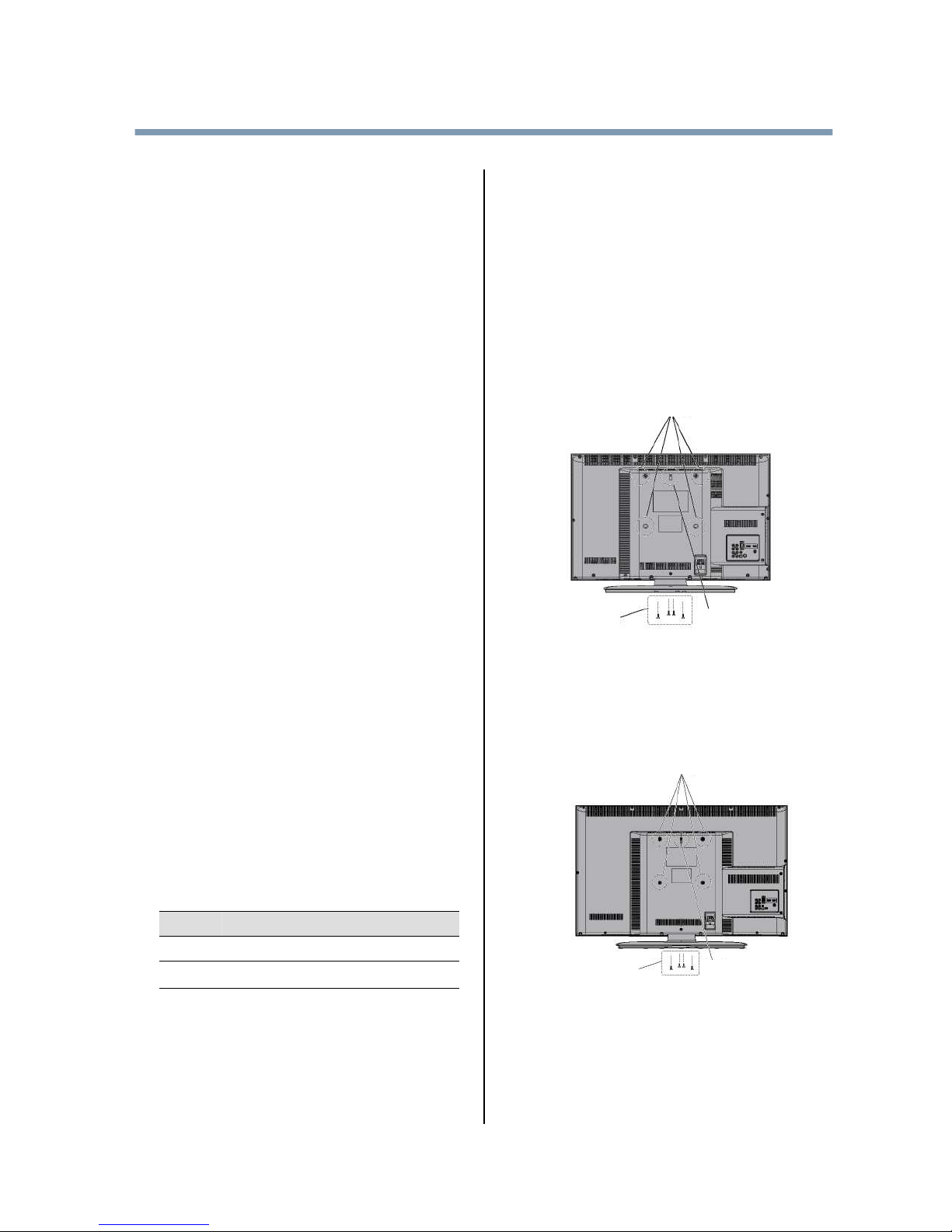
5
40E220LP
Modelo
200x200mm M6
(unit in mm)
32C120LP
200x200mm M6
32C120LP
40E220LP
Al elegir una ubicación para su TV LCD e instalar
el televisor LCD en el pedestal:
Tenga en cuenta las siguientes precauciones:
1) Lea y siga las instrucciones de montaje de pedestal que se
incluyen con el pedestal.
PRECAUCIÓN: Antes de comenzar el montaje del pedestal,
coloque cuidadosamente la parte frontal del panel LCD boca
abajo sobre una superficie plana y acolchada, como una
colcha o manta. Deje que el fondo de la unidad sobresalga por
encima del borde de la superficie y monte el pedestal como se
indica a continuación.
Nota: Se debe tener siempre mucho cuidado al colocar el
pedestal para evitar daños en el panel LCD durante la
instalación.
2) Coloque el televisor sobre una superficie estable, nivelada y
plana que pueda soportar el peso de la TV.
3) Asegúrese de fijar el televisor a una pared, columna,
superficie, o cualquier otra estructura inamovible, consulte el
punto 24) de la página 3 para obtener más detalles.
Para montar su televisor LCD utilizando un soporte de pared:
Si usted decide montar su TV LCD en la pared, utilice siempre un
soporte de montaje que ha sido Listado por un laboratorio
independiente y es apropiado para el tamaño y el peso de este
televisor:
1) PRECAUCIÓN: Se requiere un mínimo de dos personas para
la instalación.
2) Desconecte y retire todos los cables y/o conectores de otros
componentes de la parte posterior del televisor.
3) Quite los tornillos de los orificios de montaje VESA en la
siguiente tabla.
PRECAUCIÓN: No utilice los tornillos que se
retiraron de la parte trasera para conectar el soporte de
montaje en la pared a la TV.
4) Utilice siempre los tornillos suministrados o recomendados
por el fabricante de montaje en pared.
5) Siga las instrucciones suministradas con el soporte de pared.
Antes de continuar, asegúrese de que el (los) soporte(s)
adecuado(s) se fija(n) a la pared y la parte posterior del
televisor como se describe en las instrucciones suministradas
con el soporte de pared.
6) Después de fijar el(los) soporte(s) correspondiente (s) a la
pared y la parte posterior del televisor, quitar el pedestal de la
TV, como se describe a continuación.
7) Patrón de Montaje VESA.
Extracción de la base pedestal
(1) Coloque con cuidado la parte delantera de la unidad hacia
abajo sobre una superficie plana y acolchada, como una
colcha o manta. Deje que el soporte sobresalga del borde
de la superficie.
Nota: Se debe tener siempre mucho cuidado al remover el
pedestal para evitar daños en el panel LCD durante la
instalación.
2) Quitar los tornillos que se muestran en el siguiente
diagrama. Esto permitirá remover el pedestal.
3) Una vez que haya quitado todos los tornillos que
sostienen el pedestal en su lugar, retire el pedestal del
televisor.
Patrón de gujeros (HxV)
Tamaño del tornillo
Esquema de montaje del VESA
Cuatro tornillos
Cinta resistente del gancho
(tancorta como sea possible)
Esquema de montaje del VESA
Cuatro tornillos
Cinta resistente del gancho
(tancorta como sea possible)
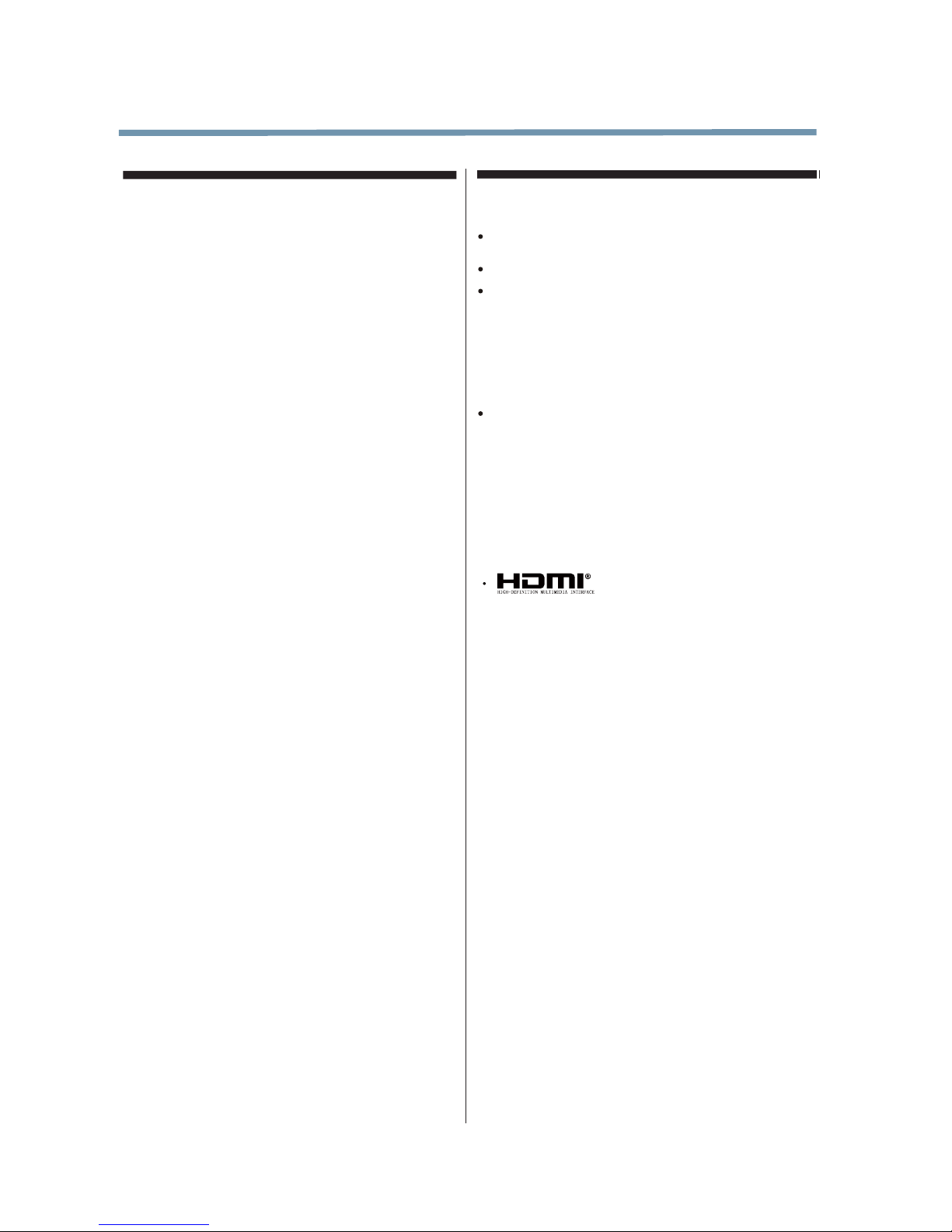
6
Notas importan te s acerca de su TV
Los siguientes s íntom as son la s limit acion es
técnicas de la tec nolog ía de pan talla L CD y no son
una señal de mal fun ciona mient o, por lo t anto,
Toshiba no es respon sable d e los pro blema s
percibidos com o resul tado de e stos sí ntoma s.
1) Una imagen resid ual (fa ntasm a) pued e
aparecer en la pan talla s i una ima gen fij a y sin
movimiento apa rece du rante u n largo p eríod o
de tiempo. La imag en resi dual no e s
permanente y des apare cerá en u n perío do
corto de tiempo.
2) El panel LCD conte nido en e ste tel eviso r está
fabricado con te cnolo gía de un a ltísi mo nive l
de precisión, si n embar go, pue de habe r un
pixel de vez en cuan do (pun to de luz ) que no
funciona corre ctame nte (no s e encie nde,
permanece siem pre enc endid o, etc) . Esta es
una propiedad es truct ural de l a tecno logía
LCD, no es un signo de m al func ionam iento , y
no está cubierto p or la gar antía . Estos p ixele s
no son visibles cu ando la i magen e s vista
desde una distan cia nor mal.
HDM I, el log otipo H DMI y Hig h-Def initi on Mult imedi a
Int erfac e son mar cas com ercia les o mar cas
com ercia les reg istra das de HD MI Lice nsing L LC en
los E stado s Unido s y otros p aíses .
Información sobre marcas registradas
HDM I, el log otipo H DMI y Hig h-Def initi on Mult imedi a Inter face so n marca s
com ercia les o mar cas com ercia les reg istra das de HD MI Lice nsing L LC en los
Est ados Un idos y ot ros paí ses.
MPE G Layer -3 con la t ecnol ogía de c odifi cació n de audi o con lic encia d e
Fra unhof er IIS y Thomson.
EST E PRODU CTO ESTÁ AU TORIZ ADO BAJ O LA LICEN CIA DE CARTERA DE
PATENTES MPEG-4 VI SUAL PARA US O PERSO NAL Y NO COM ERCIA L DE U N
CON SUMID OR PARA (i) CODIFICAR VÍDEO DE CONFORMIDAD CON EL
EST ÁNDAR V ISUAL MP EG-4 (M PEG-4 d e vídeo ) y / o decod ifica ción (i i) MPEG -4
QUE H AYA SID O CODIF ICADO P OR UN CON SUMID OR QUE RE ALICE U NA
ACT IVIDA D PERSO NAL Y NO COMERCIAL Y / O QUE SE HAYA OB TENIDO DE
UN PR OVEED OR DE VÍD EO CON LI CENCI A DE MPEG LA para suministrar
víd eo MPEG -4 de víd eo. NO SE O TORGA LI CENCIA NI S E SUGIE RE PARA
CUA LQUIE R OTRO US O. INFO RMACI ÓN ADICI ONAL INC LUIDA LA
REL ACION ADA CON US OS PROM OCION ALES, I NTERN OS Y COMER CIALE S Y
LIC ENCIA S POR MED IO DE MPE G LA, LLC SEE HTT P://W WW.MPE GLA.C OM
EST E PRODU CTO ESTÁ AU TORIZ ADO BAJ O LA LICEN CIA DE CARTERA DE
PATENTES AVC PARA EL US O PERSO NAL Y ONCO MMERC IAL DE UN
CON SUMID OR PARA (i) CODIFICAR VÍDEO DE CONFORMIDAD CON EL
EST ÁNDAR AVC (AVC VIDE O) Y / O (ii) DECODIFICAR VÍDEO AVC QUE HAYA
SID O CODIF ICADO P OR UN CON SUMID OR AL REALI ZAR UNA ACT IVIDA D
PER SONAL Y NO C OMERCIAL Y / U OBTENIDO DE UN PRO VEEDO R DE
VÍD EO CON LI CENCI A PARA SU MINIS TRAR VÍ DEO AVC. NO S E OTORGA
LIC ENCIA NI S E SUGIE RE PARA CUALQUIER OTRO USO. INFORMACIÓN
ADI CIONA L DE M PEG LA, L LCSEE H TTP:/ /WWW.M PEGLA .COM
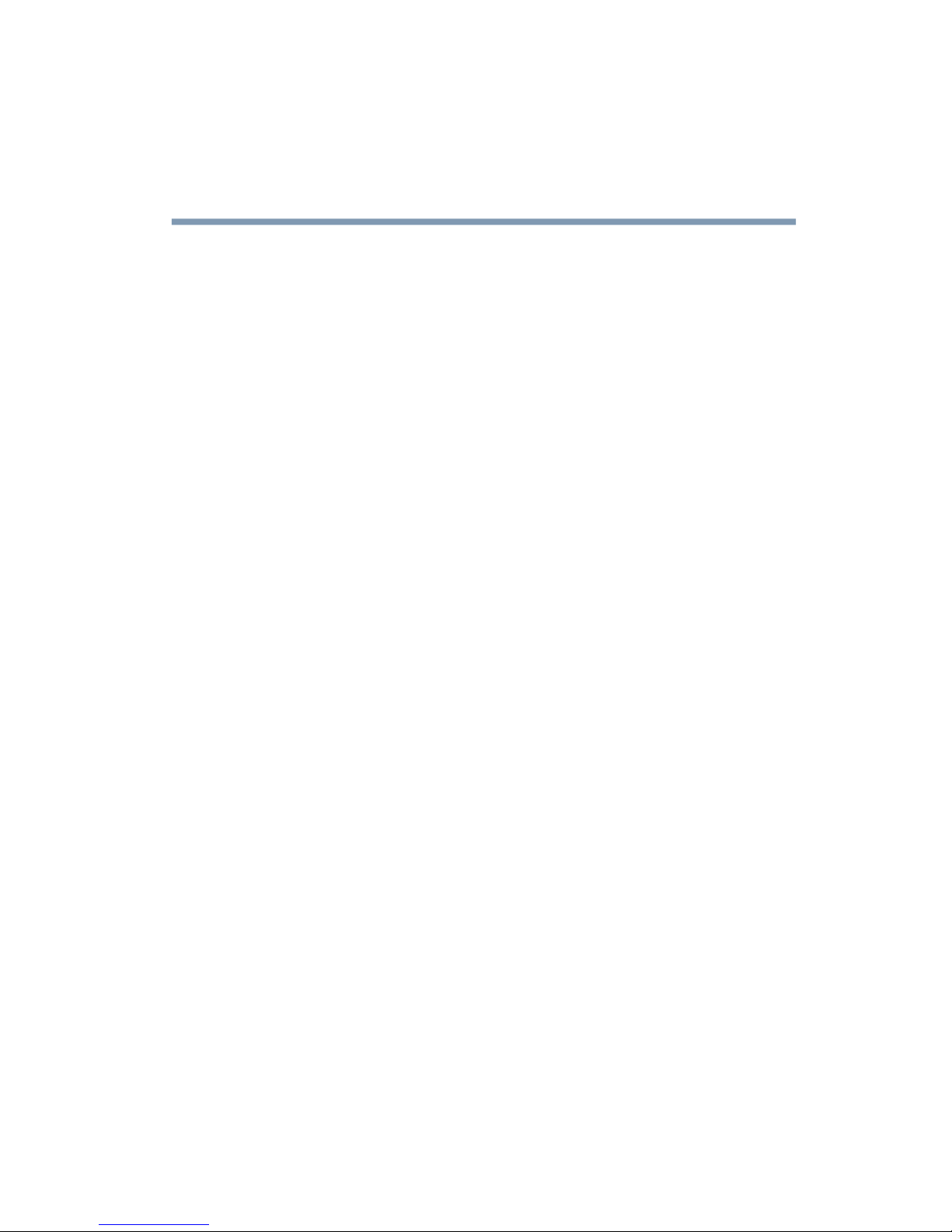
7
Contenido
Capítulo 1: Introducción.....................................................
Características................................................
Introducción a la instalación, configuración y
uso..................................................................
Conexiones y controles del panel frontal y
lateral de la TV................................................
Conexiones y controles del panel posterior de
la TV...............................................................
Capítulo 2: Conexión del televisor....................................
Descripción de los tipos de cable...................
Cable coaxial de (tipo F)............................
Cables estándar de audio (rojo/blanco).....
Cables Estándares de A/V
(rojo/blanco/amarillo) ................................
Cables de video por componentes
(rojo/verde/azul)........................................
Cable HDMI® ............................................
Cable óptico de audio................................
Cable de computadora RGB analógico (15-
pin).............................................................
Cable en PC audio......................................
Acerca de las imágenes de conexión..........
Conexión de una videocasetera, una antena,
TV por cable, o cámara de video....................
Conexión de un reproductor de DVD con
ColorStream® (video componente) y receptor
de satélite.......................................................
Conexión de un dispositivo HDMI® o DVI a la
entrada HDMI®..............................................
Conexión de una computadora......................
Conexión de una computadora a la terminal
PC IN de la TV............................................
Conexión a la terminal HDMI® de la TV ......
12
13
13
15
17
19
19
19
19
20
20
20
21
21
21
21
22
23
24
26
26
27
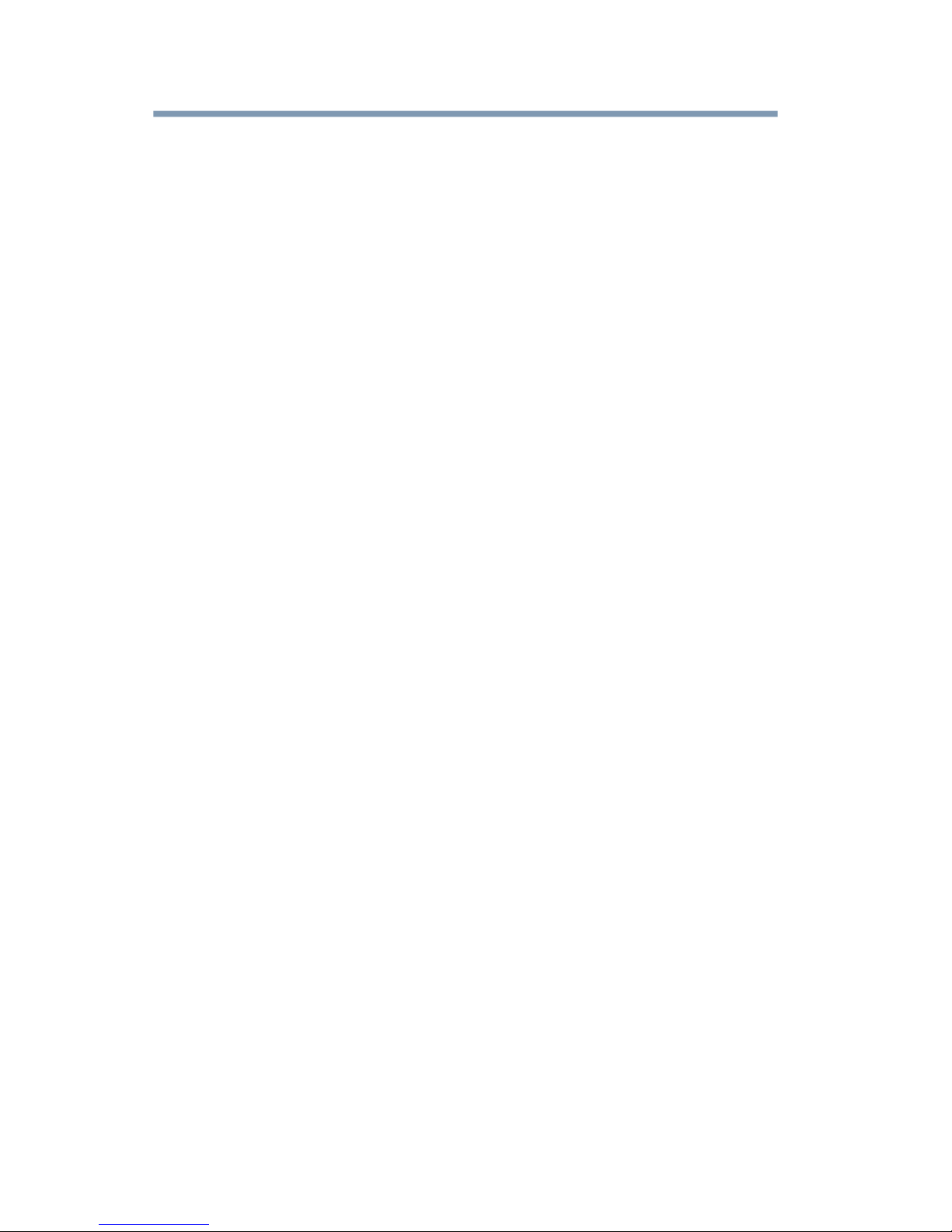
8
Capítulo 3: Uso del control remoto....................................
Instalación de las baterías..............................
Rango de acción del control remoto..............
Aprender sobre el control remoto..................
Capítulo 4: Navegación y diseño del menú........................
Diseño del menú principal..............................
Navegación por el sistema de menús.............
Capítulo 5: Configuración del televisor..............................
Configuración inicial.......................................
Idioma del menú..............................................
Sintonizador de Modo.....................................
Canal de Configuración..................................
Canal de búsqueda.........................................
Actualizar Exploración....................................
Configuración del salto de canal.....................
Configuración del canal de edición..................
Configuración del modo de potencia...............
Restaurar los ajustes por defecto...................
SW Actualizar (USB)........................................
Capítulo 6: Uso de las funciones del televisor....................
Selección de la fuente de entrada de video....
Entrada de Bloque..........................................
Sintonización del siguiente canal
programado.....................................................
Sintonización de un canal específico
(programado o no programado)......................
Cambio entre dos canales a través del
Channel Return...............................................
Contenido
29
29
31
32
35
35
37
38
38
39
39
40
40
41
42
42
42
43
43
44
44
45
46
46
46
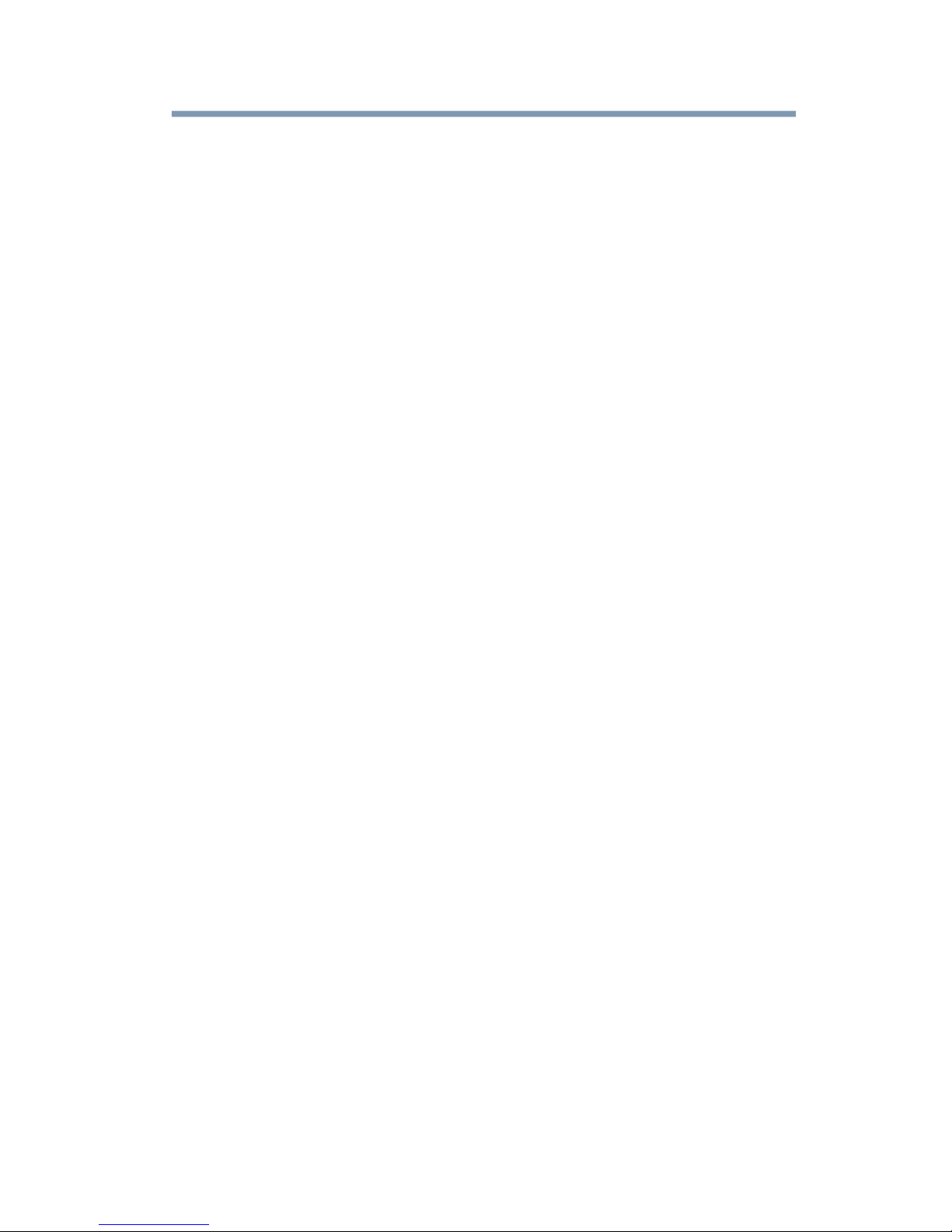
9
Selección del tamaño de imagen............................
Uso de la función de Aspecto Automático...............
Selección del Modo de cine....................................
Uso de la función FREEZE (congelar)....................
Ajuste de imagen....................................................
Selección del modo de imagen...........................
Ajuste de la calidad de imagen..........................
Configuración la luz del día....................................
Uso de los subtítulos...............................................
Ajuste de audio.......................................................
Omisión de sonido...............................................
Selección de transmisiones estéreo/Mono/SAP..
Ajuste de la calidad del audio.............................
Uso del menú de bloqueos......................................
Entrar del menú de bloqueos..................................
Cambiar el código PIN............................................
Configuración de Bloqueo de instalación...............
Configuración de bloqueo del panel.......................
Uso de la función de bloqueo de entrada................
Bloqueo de canales................................................
Uso de la función de configuración de PC...............
Uso de Reproductor de medios..............................
Uso de Reproductor de Medios con un
dispositivo USB.................................................
Abrir el Media Player.........................................
Visualización de archivos fotográficos..............
Reproducción de archivos de música................
Visualización de archivos fotográficos y
reproducción de archivos de música al mismo
tiempo...............................................................
Reproducir archivos de vídeo............................
Contenido
47
48
48
48
49
49
50
50
51
52
52
52
53
54
54
55
55
55
56
56
57
59
59
60
61
62
63
64
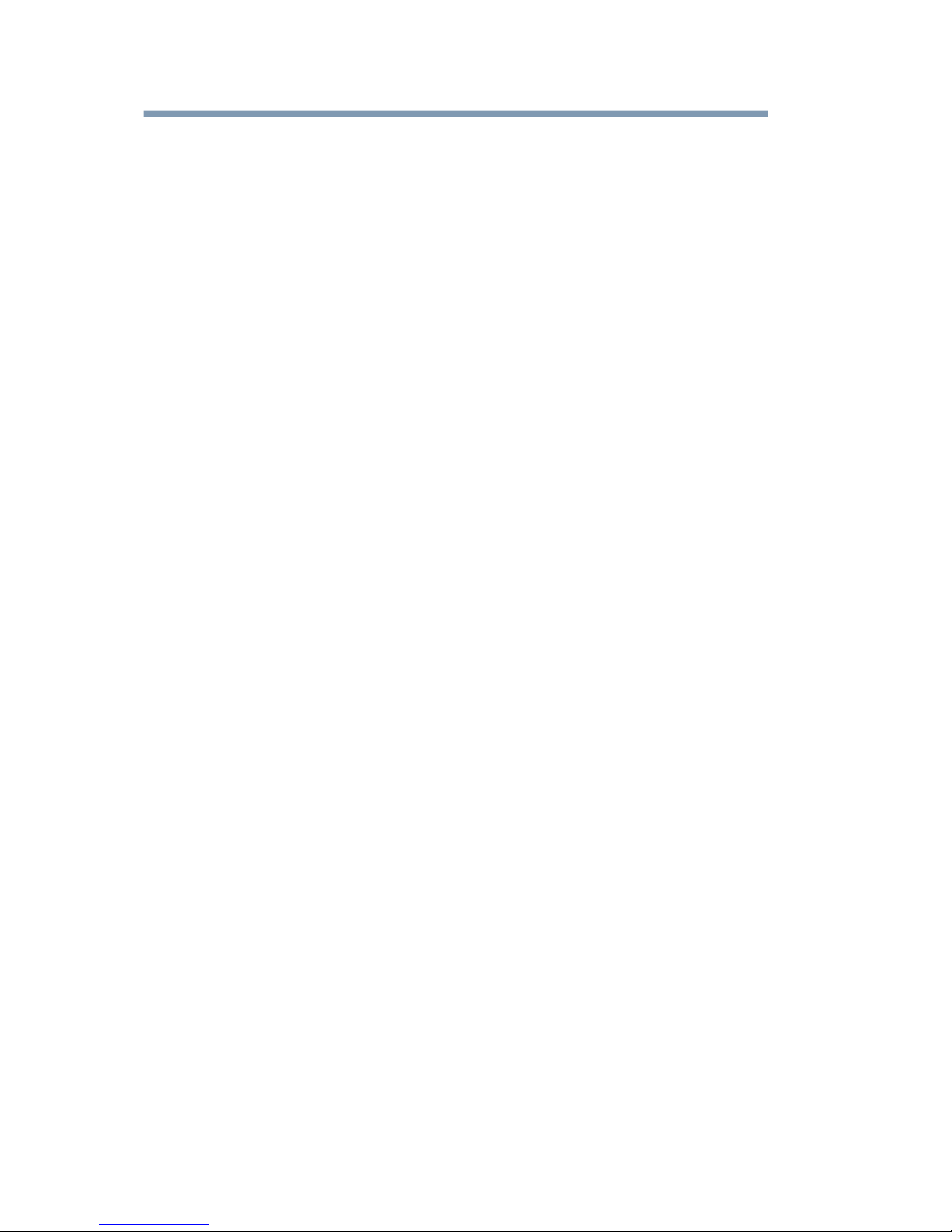
10
Configuración de temporizador........................
Temporizador de suspensión.......................
Ahorro de Energía............................................
Apagado automático....................................
Apagado automático por falta de señal........
Visualización de información del estado de la
televisión..........................................................
........
Uso de la configuración avanzada de imagen...
Pantalla Azul....................................................
Temperatura de color.......................................
Reducción digital de pixelado DNR..................
Modo de Juego.................................................
Contenido
Capítulo 7: Uso de las funciones avanzadas de la TV
Capítulo 8: Solución de problemas.....................................
Solución de problemas generales....................
Problemas en la imagen...................................
Problemas de sonido........................................
Problemas con el control remoto......................
Problemas al sintonizar un canal......................
Problemas de subtítulos...................................
Problemas HDMI®............................................
Problemas con Media Player (reproductor de
medios)............................................................
Si el problema persiste después de probar las
soluciones........................................................
Apéndice A: Especificaciones............................................
Sistema de televisión.....................................
Cobertura de canales.....................................
Fuente de alimentación..................................
Consumo de energía..................................
Potencia de audio.......................................
65
65
65
65
66
66
67
67
67
68
69
69
70
70
71
73
73
73
74
74
74
74
75
75
75
76
76
76
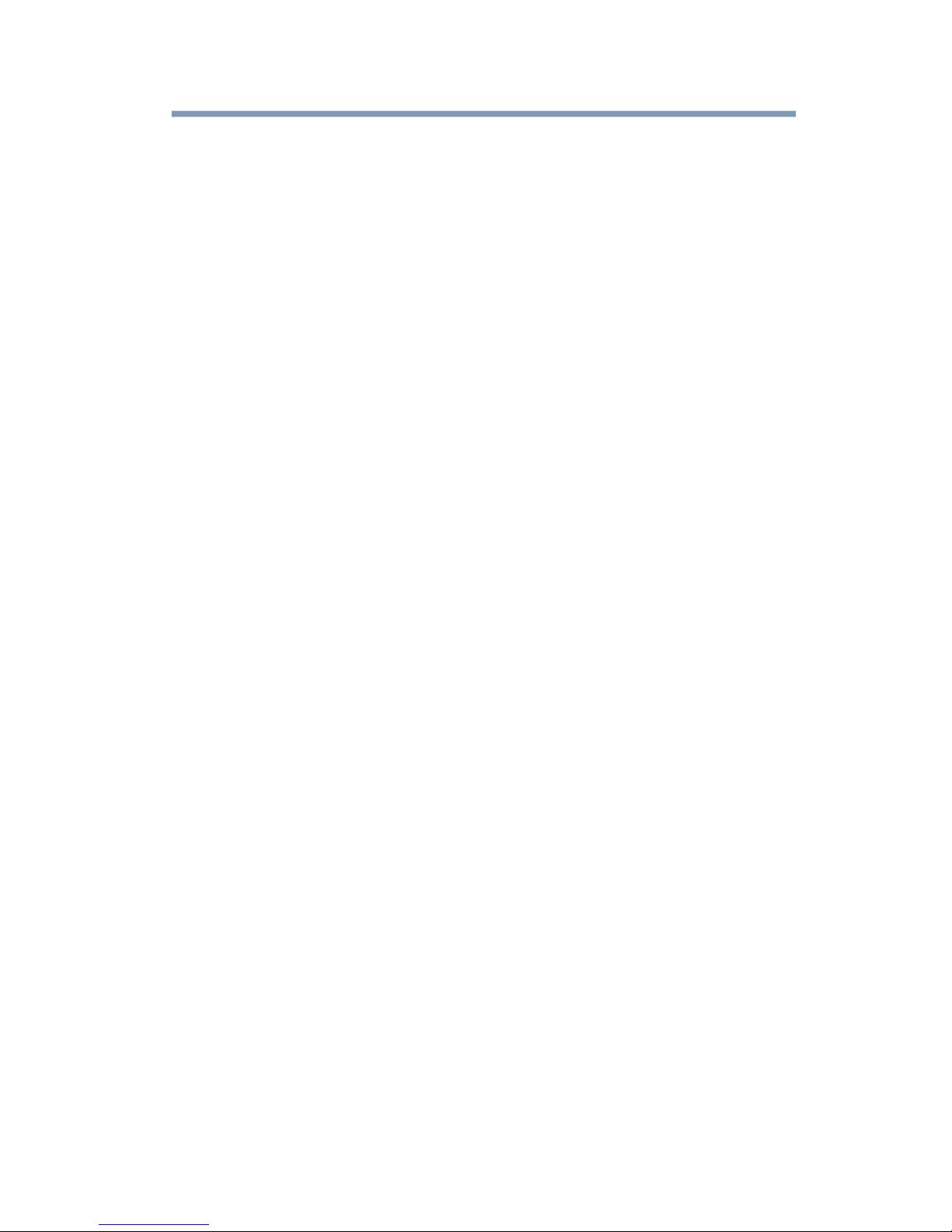
11
Tipo de altavoces...........................................
Terminales de Audio/video.............................
Entradas de Audio/video............................
Entrada HD ColorStream® (video
componente).............................................
Entrada HDMI®.........................................
Salida de audio digital...............................
Salida de auriculares.................................
Entrada PC................................................
Dimensiones.................................................
Masa (peso)...............................................
Condiciones de funcionamiento.................
Accesorios suministrados.............................
Formatos de señal compatibles con PC IN,
HDMI®..........................................................
Formatos de señal PC IN...........................
Formatos de señal HDMI®.........................
Contenido
76
76
76
76
76
77
77
77
77
77
77
77
78
78
78

12
Capítulo 1
Introducción
Los íconos de seguridad
Este manual contiene instrucciones de seguridad que deben observarse para evitar los posibles peligros
que podrían resultar en lesiones personales, daños a su equipo, o pérdida de datos. Estas precauciones de
seguridad se han clasificado de acuerdo con la gravedad del riesgo, y los íconos que distinguen cada
instrucción de la siguiente manera:
Indica una situación inminentemente peligrosa que, de no evitarse, puede
provocar la muerte o lesiones graves.
Indica una situación potencialmente peligrosa que, si no se evita, podría
causar la muerte o lesiones graves.
Indica una situación potencialmente peligrosa que, de no evitarse, puede
resultar en lesiones menores o moderadas.
Indica una situación potencialmente peligrosa que, de no evitarse, puede
resultar en daños a la propiedad.
Proporciona información importante
NOTA
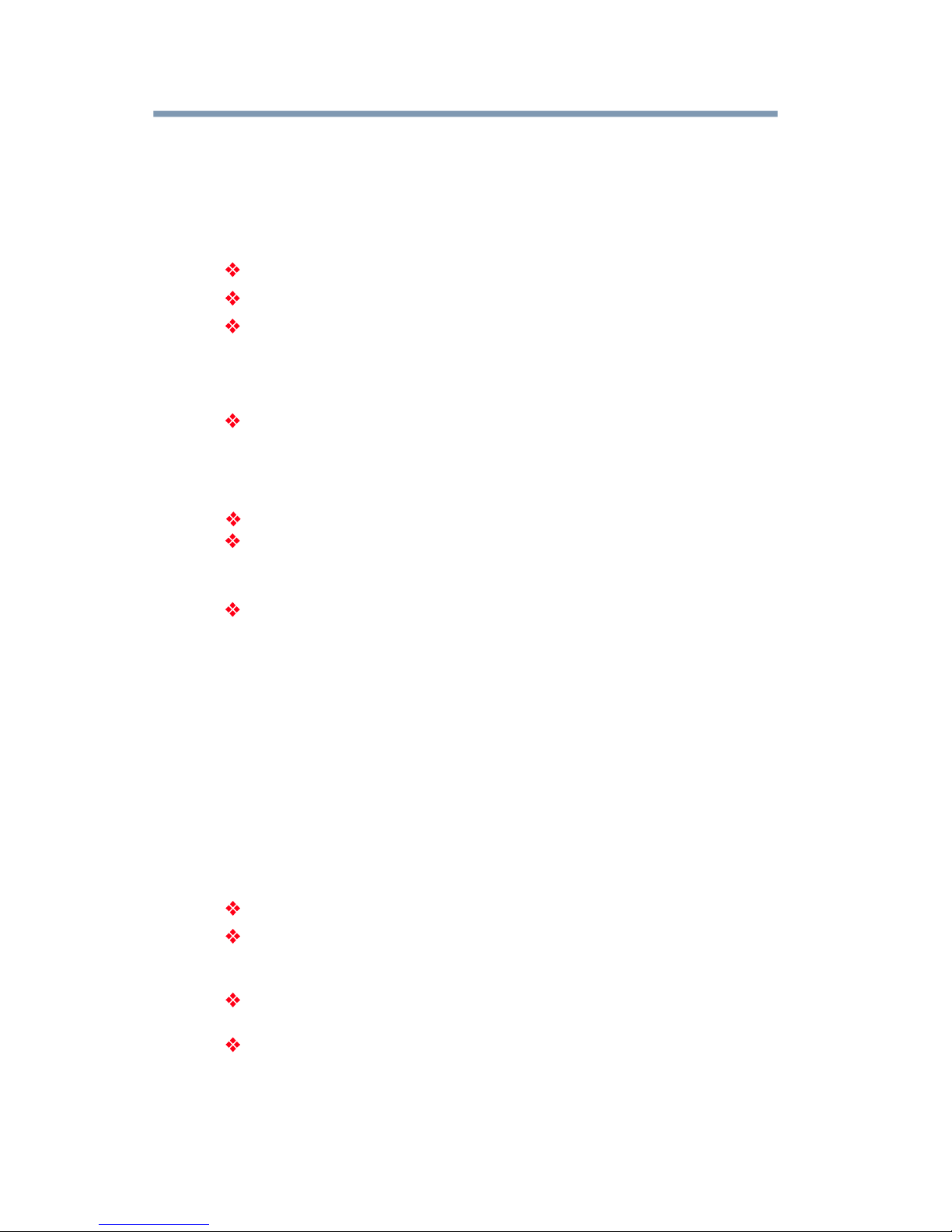
13
Características
Las siguientes funciones son sólo algunas de las muchas
características emocionantes de su nueva televisión de pantalla amplia
Toshiba de LCD, con HD integrado:
1366 x 780 resolución de salida (32C120LP)
1920 x 1080 resolución de salida (40E220LP)
HDMI® -Interfaces Multimedia de Alta Definición, Digitales con
soporte de entrada 1080p. Consulte la sección en la página 25
Conexión de un dispositivo HDMI® o dispositivo DVI a la entrada
HDMI ®.
ColorStream® HD - La entrada del video componente de alta
resolución y la entrada de video compuesta, consulte la sección en
la página 23 «Conexión a un reproductor de DVD con ColorStream®
(video componente), y un receptor de satélite»
DNR - Reducción de pixelado de imagen digital.
Entrada PC (RGB analógico) - Terminal de la computadora,
consulte la sección "Conexión de una computadora en la terminal
de entrada", página 26.
Media Player- Permite ver archivos de fotos y reproducir archivos
de música, consulte la sección "Uso del reproductor de medios" en
Introducción a la instalación, configuración y uso
Siga estos pasos para configurar el televisor y comenzar a utilizar sus
numerosas y apasionantes características.
Lea detenidamente la información importante con respecto a
instalación, cuidado y servicio. Guarde este manual para futura
referencia.
Para elegir una ubicación para su televisión:1
Lea “Elección de una ubicación para su TV LCD” en la página 5.
Coloque el televisor sobre el piso o en una superficie plana, robusta
y estable que pueda soportar el peso de la unidad. Fije el televisor a
una pared, columna, o una estructura inamovible) en la página 3.
Coloque el televisor en un lugar donde la luz no se refleja en la
pantalla.
Coloque el televisor lo suficientemente lejos de las paredes y otros
objetos para permitir una ventilación adecuada. La ventilación
inadecuada puede producir un sobrecalentamiento que podría
dañar el televisor. ESTE TIPO DE DAÑO NO ESTÁ CUBIERTO POR
LA GARANTÍA TOSHIBA.
Introducción
Características
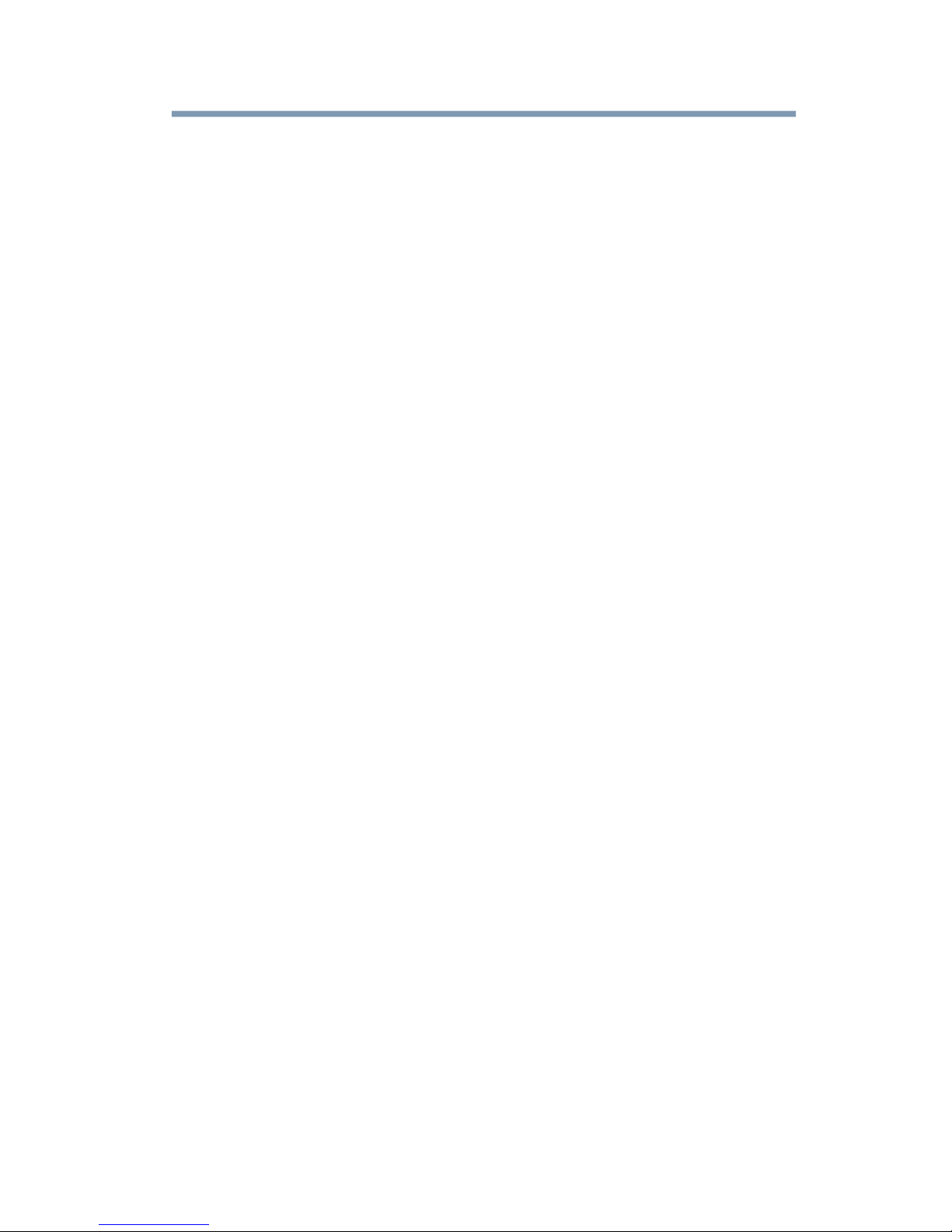
14
2
3
4
5
6
7
8
9
10
11
12
No enchufe ningún cable eléctrico hasta después de haber
conectado todos los cables y los dispositivos a su TV.
Antes de conectar cables o dispositivos al televisor, aprenda las
funciones de las conexiones y controles del televisor, consulte la
sección "Descripción de tipos de cables" en la página 19.
Conecte el otro dispositivo electrónico a la TV, consulte la sección
«Conexión de un dispositivo HDMI® o DVI a la entrada de HDMI®»
en la página 24.
Instale las baterías en el control remoto, consulte la sección
"Instalación de las baterías" en la página 29.
Consulte "Uso del control remoto" en la página 32 para una
introducción a los botones del control remoto.
Después de conectar todos los cables y dispositivos, conecte los
cables de alimentación a su televisor y otros dispositivos. A
continuación, pulse el botón POWER en el panel de control de la TV
o el control remoto para encender el televisor. Si el televisor deja de
responder a los botones del control remoto o el panel de control y no
se puede apagar el televisor, desconecte los cables de alimentación
durante unos segundos e inténtelo de nuevo después de conectarlos
nuevamente.
Consulte "Navegación por el menú del sistema" en la página 37 para
una introducción rápida a la navegación del sistema de menú de su
TV.
Programe los canales en la memoria de la TV, consulte la sección
«Sintonización automática» en la página 40.
Para obtener más información sobre el uso de las funciones del
televisor, consulte la sección " Uso de las funciones de la TV " en la
página 44.
Para obtener ayuda, consulte la sección "Solución de problemas" en
la página 70.
Para conocer las especificaciones técnicas, consulte
"Especificaciones" en la página 75.
Introducción
Introducción a la instalación, configuración y uso
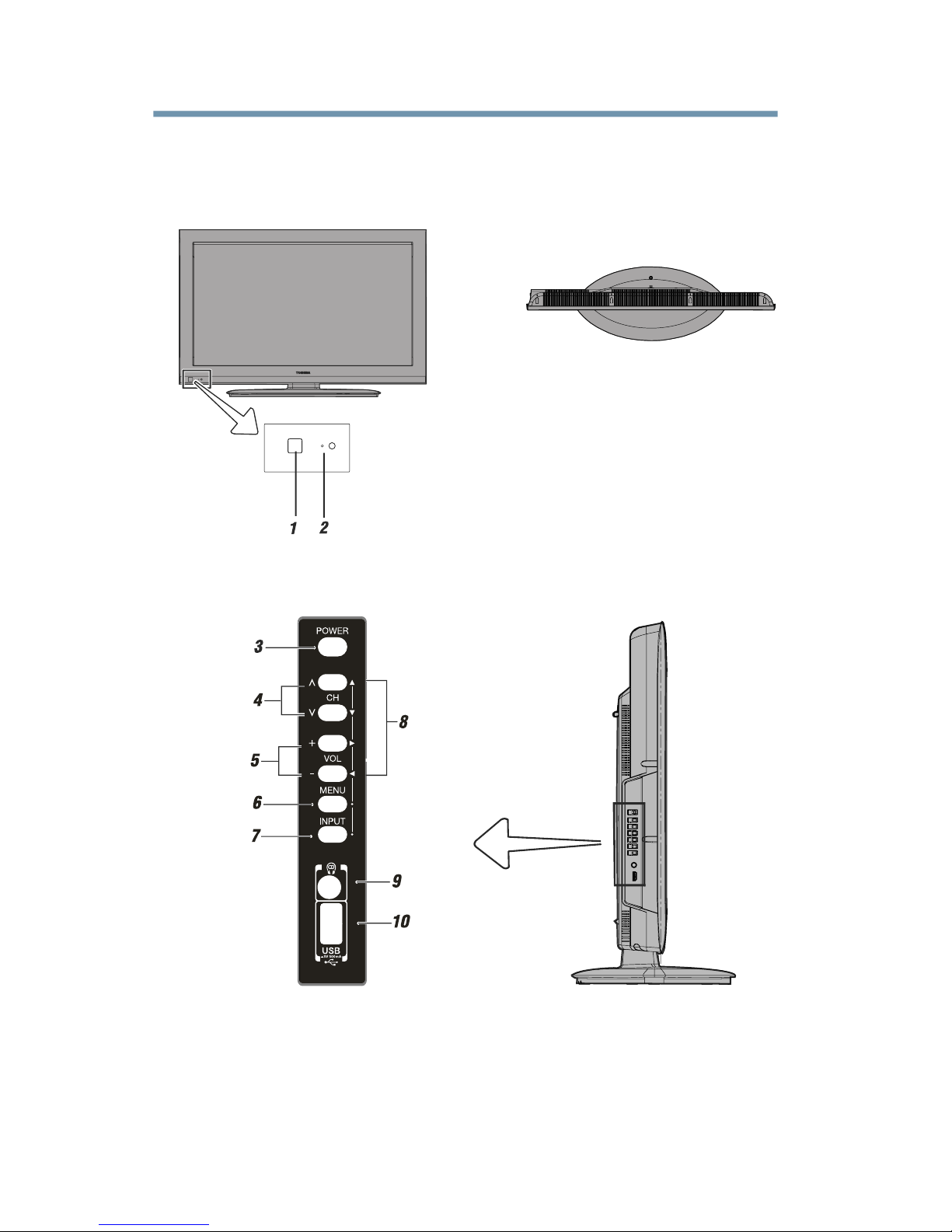
15
Conexiones y controles del panel frontal y lateral de la TV
Introducción
Conexiones y controles del panel frontal y lateral de la TV
vista frontal
vista desde arriba
panel lateral izquierdo
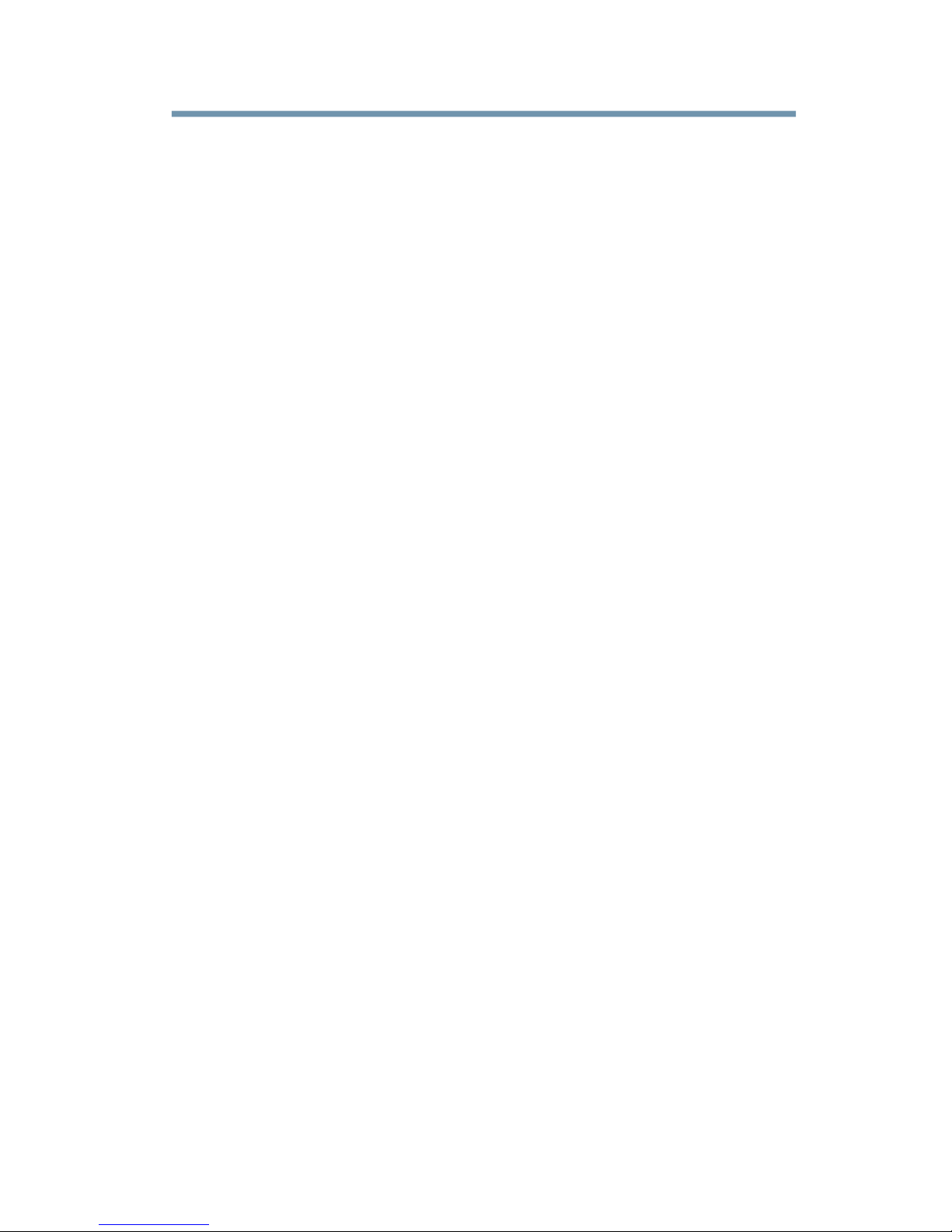
16
5
7
4
1
2
3
6
9
10
8
Sensor remoto - Dirigir el control remoto hacia el sensor remoto.
Indicador LCD de encendido/en espera - Luz de indicación, (se ilumina
en verde cuando el televisor está encendido).
POWER - Encender el televisor encendido/apagado. Off. Si el bloqueo
del panel está activado, todos los botones del panel no estará
disponible excepto el botón POWER.
CANAL ▲/▼ - Cuando no aparece el menú en pantalla, estos botones
cambian el canal (sólo los canales programados.
Botones de VOLUMEN+/- -Cuando no aparece el menú en pantalla,
estos botones ajustan el nivel de volumen.
MENU - Accede a los menús en pantalla. Cuando se muestra un menú,
este botón también funciona como el botón ENTER.
INPUT - Cambia la fuente que está viendo. Presionar de manera
repetida para cambiar de una fuente a otra.
FLECHAS ▲/▼/◄/ ►- Cuando hay un menú en pantalla, estos
botones funcionan como botones de navegación del menú
arriba/abajo/izquierda/derecha
Auriculares puerto - Auriculares de salida.
Puerto USB - Accede a los archivos Medios.
-
Introducción
Conexiones y controles del panel frontal y lateral de la TV
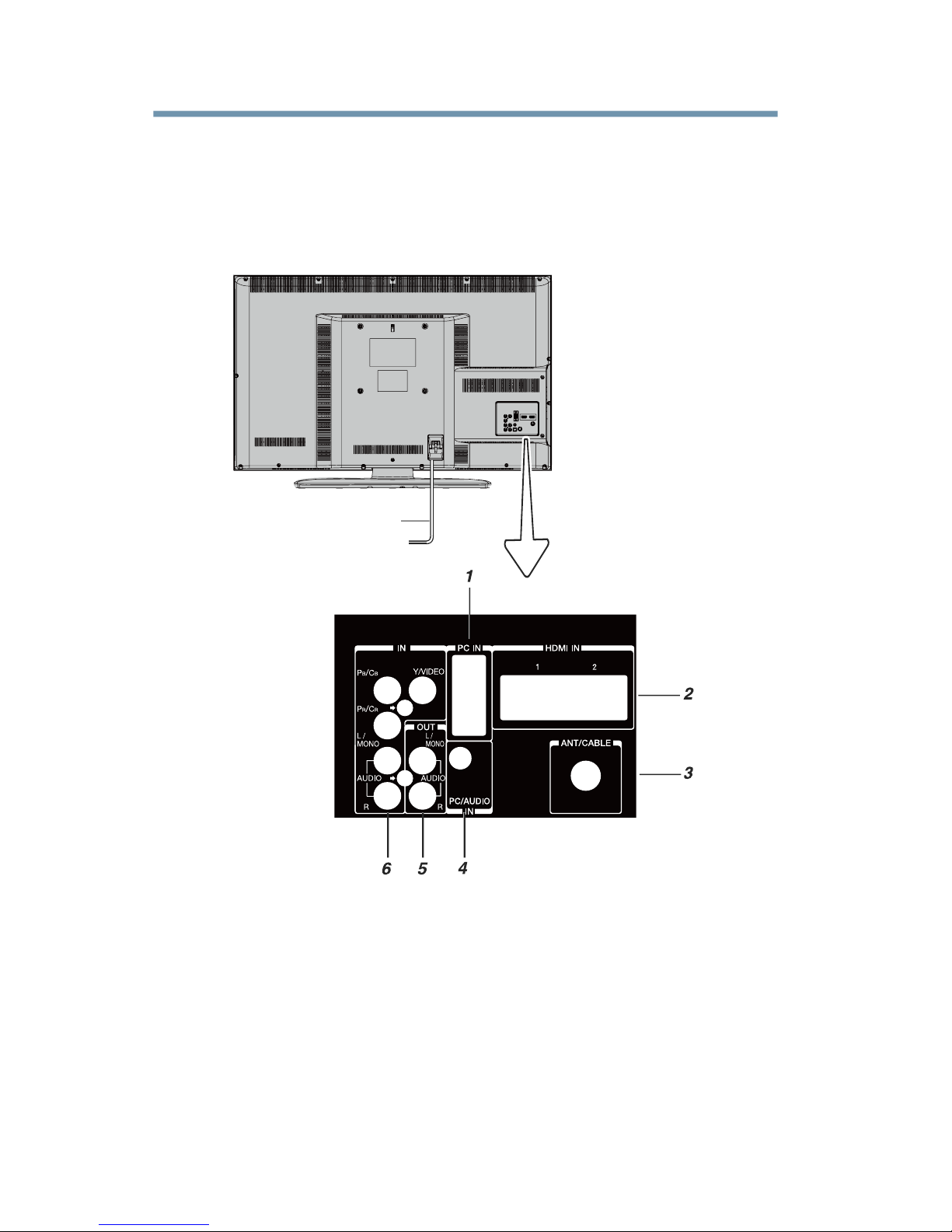
17
Conexiones y controles del panel posterior de la TV
Para obtener una explicación de los tipos de cables y conexiones, consulte el
apartado "Descripción de los tipos de cables" en la página 19.
(Imagen de muestra) conexiones del panel posterior.
Introducción
Conexiones y controles del panel posterior de la TV
cable de alimentación
panel posterior
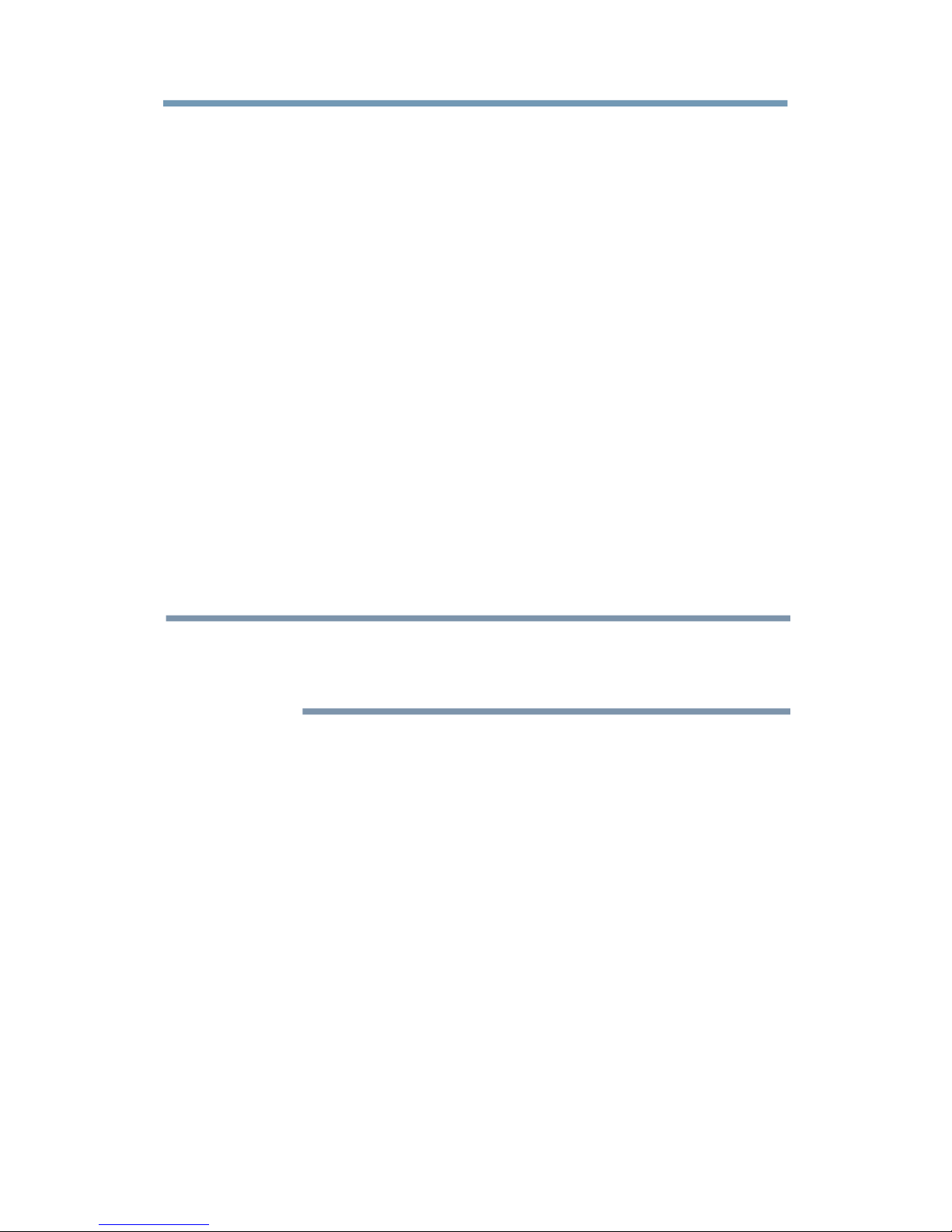
18
6
2
1
4
5
3
ENTRADA DE PC - Se conecta una computadora personal.
ENTRADA HDMI ® - La entrada de Interfaz Multimedia de Alta Definición
recibe audio digital y video digital sin comprimir desde un dispositivo HDMI ®
o desde un dispositivo DVI transmitiendo video digital sin comprimir. La
conexión HDMI ® es necesaria para recibir señales 1080p.
ANT/CABLE - Entrada de antena con soporte de las señales aéreas
analógicas (PAL-M/ PAL-N/NTSC-M) y digitales (SBTVD-T, así como TV por
Cable Digital.
PC/HDMI 1/HDMI 2 Audio IN - La terminal de entrada de audio a PC se
comparte con una terminal de entrada de audio analógico HDM 1/HDMI 2.
Salida de Audio Analógico - Salidas de audio analógicos para la conexión de
un amplificador de audio.
ColorStream® HD- Entrada de video componente con alta resolución con una
entrada de video compuesta, consulte la sección «Conexión a un reproductor
de DVD con ColorStream® (video componente), y un receptor de satélite» en
la página 23.
Los cables de video componente/estándar (compuesto) sólo
mantienen la información de video, los cables de audio
separados son necesarios para una conexión completa.
Introducción
NOTA
Conexiones y controles del panel posterior de la TV
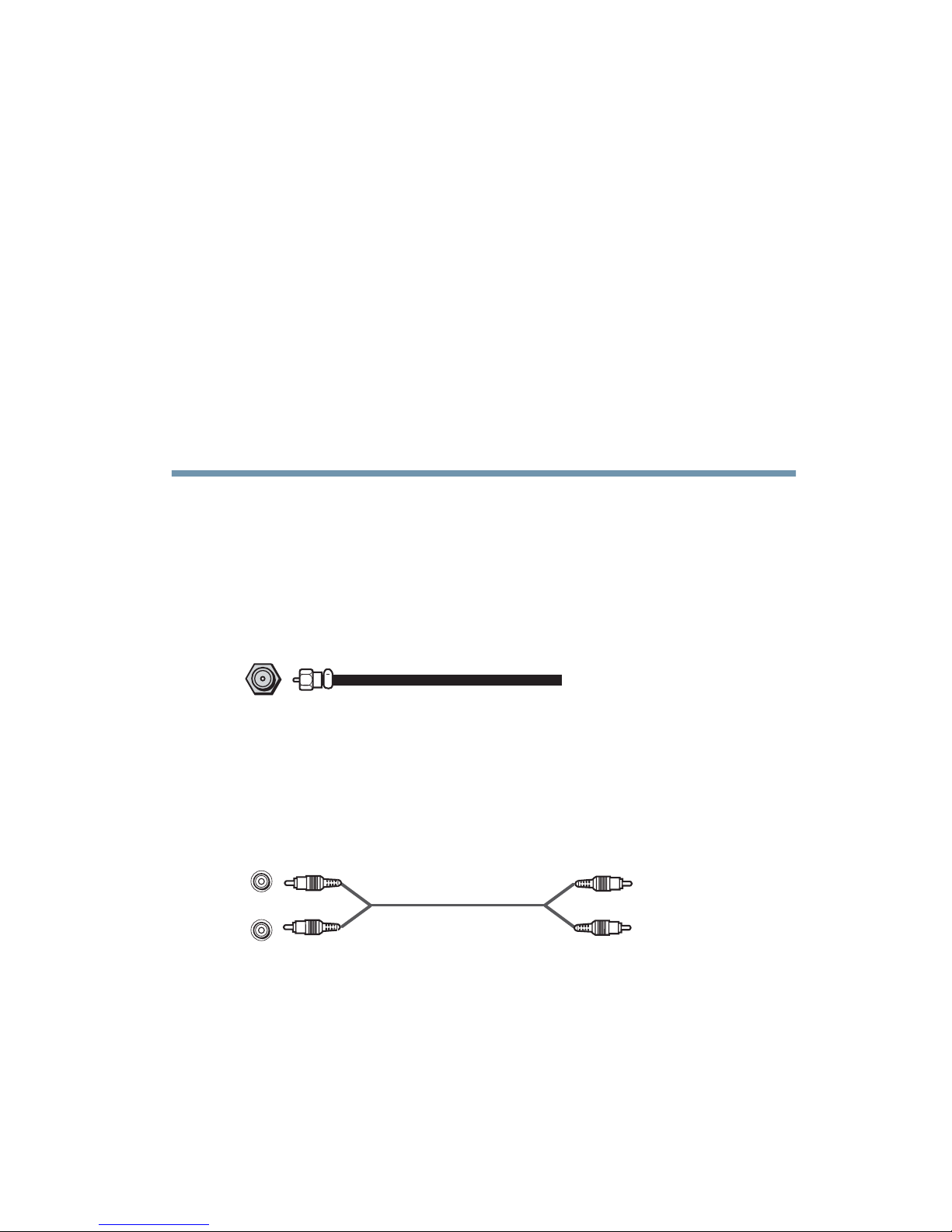
19
Capítulo 2
Conexión del televisor
Descripción de los tipos de cable
Antes de comprar cables, conozca los tipos de conectores que
requieren sus dispositivos. Usted puede comprar cables en la mayoría
de las tiendas donde venden dispositivos de audio/video.
Cable coaxial de (tipo F)
(Imagen de muestra) Cable coaxial
El cable coaxial (tipo F) permite conectar la antena, el servicio de
televisión por cable, y/o caja convertidora de cable a la entrada
ANT/CABLE del televisor.
Cables Estándares de audio (rojo/blanco)
(Imagen de muestra) Cables estándares de Audio
Los cables estándares de audio (video compuesto) por lo general
vienen en grupos de dos, y se conectan a dispositivos de audio con
audio analógico y salida de video compuesto. Estos cables (y sus
entradas correspondientes en su TV) son por lo general de color
según el uso: amarillo para video, rojo para audio estéreo de derecha
y blanco para audio estéreo (o mono) de izquierda.
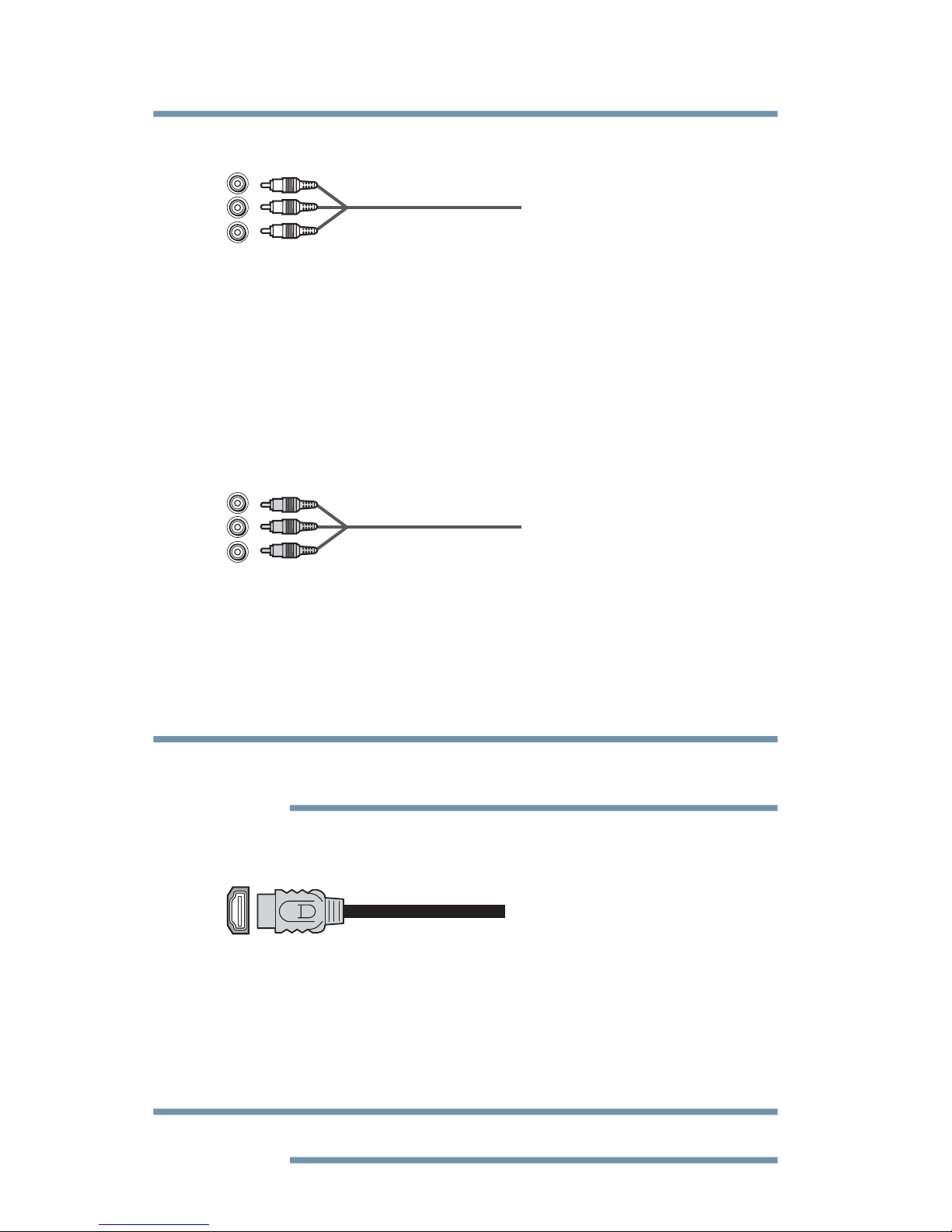
20
Cables Estándares de A/V (rojo / blanco/ amarillo)
(Imagen de muestra) Cables estándares de A/V
Los cables estándares de A/V (video compuesto) por lo general vienen
en grupos de tres, y se conectan a dispositivos de video con audio
analógico y salida de video compuesto. Estos cables (y sus entradas
correspondientes en su TV) son por lo general de color según el uso:
amarillo para video, rojo para audio estéreo de derecha y blanco para
audio estéreo (o mono) de izquierda.
Cables de video por componentes (rojo/verde/azul)
(Imagen de muestra) Cables de video componente
Los cables de video componente vienen en grupos de tres y conecta
dispositivos de video con la salida del video componente.
(ColorStream® es la marca Toshiba de video componente). Estos
cables son codificados en color rojo, verde y azul. Se requieren cables
de audio por separado para realizar una conexión completa.
Los cables del video componente proporcionan una mejor
calidad de imagen que los cables de video compuesto.
Cable HDMI®
(Imagen de muestra) Cable HDMI®
El cable HDMI® (Interfaz Multimedia de Alta Definición) permite
conectar dispositivos con salida HDMI®. Un cable HDMI® ofrece audio
y video digital en su formato nativo. No es necesario separar los cables
de audio, consulte la sección «Conexión de un dispositivo HDMI® o DVI
a la entrada HDMI®» en la página 24.
Los cables HDMI® ofrecen la mejor calidad del audio y de imagen.
Conexión del televisor
Cables Estándares de A/V (rojo / blanco/ amarillo)
NOTA
NOTA
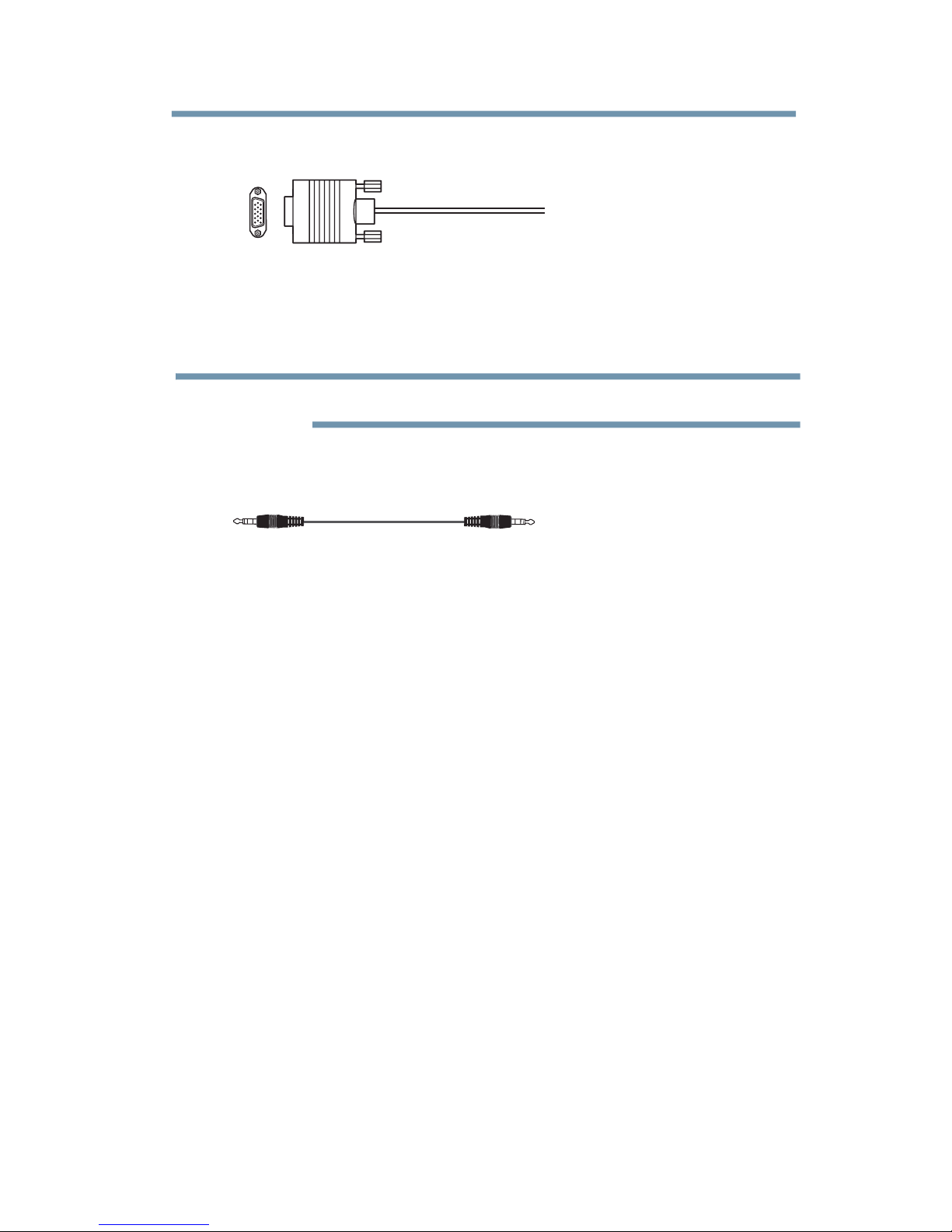
21
Cable de computadora RGB analógico (15-pin)
(Imagen de muestra) Cable de computadora RGB analógico (15-pin)
El cable de computadora RGB analógico (15-pin) conecta una
computadora a la terminal PC IN de la TV, consulte «Conexión de una
computadora» en la página 26.
Se requieren cables de audio por separado
Cable en PC audio
(Imagen de muestra) Cable en PC de 3.5 mm .
El cable en PC de 3.5 mm conecta una señal de audio desde un dispositivo
PC a la TV.
Acerca de las imágenes de conexión
Puede conectar diferentes tipos y marcas de dispositivos a su TV en
varias configuraciones diferentes. Las imágenes de conexión en este
manual sólo son representativas de las conexiones de dispositivos
comunes. Las terminales de entrada/salida en los dispositivos pueden
diferir de los aquí ilustrados.
Cable de computadora RGB analógico (15-pin)
Conexión del televisor
NOTA
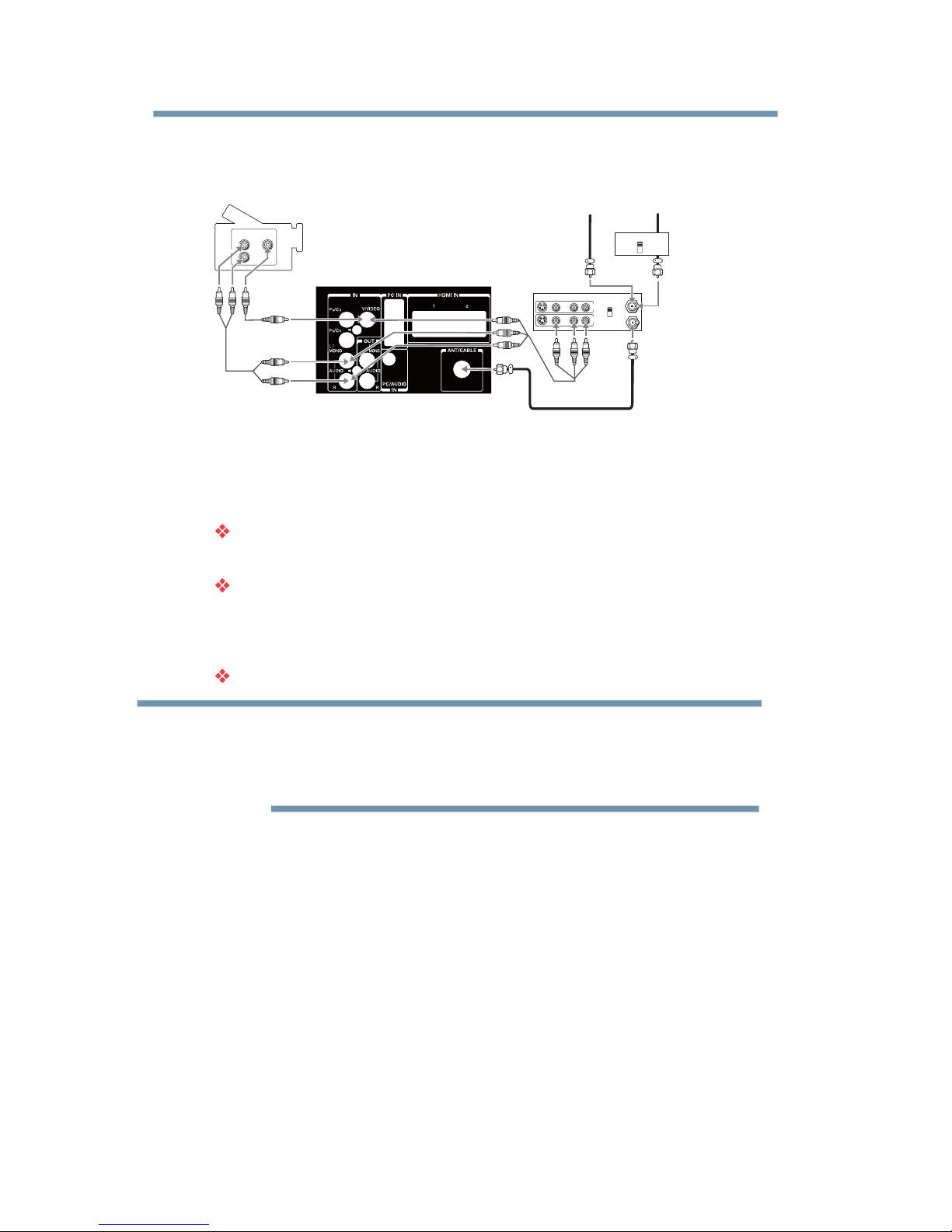
22
TV vista posterior
VCR estéreo
Cable TV
De Cable TV
De Antena
Decoder
Conexión de una videocasetera, una antena,
TV por cable, o cámara de video
(Imagen de muestra) Conexión de una videocasetera (VCR),
una antena TV por cable, o cámara de video
Elementos necesarios:
Cables coaxiales
Cables AV estándares Si usted tiene una videocasetera mono,
conecte L/MONO de su TV a la terminal de la salida del audio de
VCR utilizando únicamente el cable blanco de audio.
Cables de audio estándares
Conexión del televisor
Conexión de una videocasetera, una antena,
TV por cable, o cámara de video
cám ara de vi deo
IN
OUT
CH 3
CH 4
IN
from
ANT
VIDEO AUDIO
OUT
to
TV
L R
R
L
OUT
IN
CH 3
CH 4
VIDEO
AUDIO
OUT
L
R
Cuando se utiliza un decodificador de cable, quizá no pueda utilizar
el control remoto para programar o acceder a ciertas funciones del
televisor. Cuando utilice ColorStream® HD o Video, cambie a modo
de entrada AV de manera adecuada.
Para ver señal de antena o cable:
Resalte la fuente de entrada de video ANT/CABLE en el televisor.
Para ver los canales de cable básicos y premium:
Apague la videograbadora. Resalte fuente de entrada de video ANT/CABLE en el
televisior.* Sintonice la TV en el canal 3 o 4 (dependiendo de la configuración de salida
del decodificador).
Utilice los controles del decodificador de cable para cambiar de canal.
Visualización de la videocasetera o cámara de video:
Encienda la VCR o la cámara de video. Resalte la fuente de entrada VIDEO en el
televisor.
* Para seleccionar la fuente de entrada de video, pulse el botón INPUT en el control
remoto, consulte la sección «Selección de la fuente de entrada de video» en la página 44.
NOTA
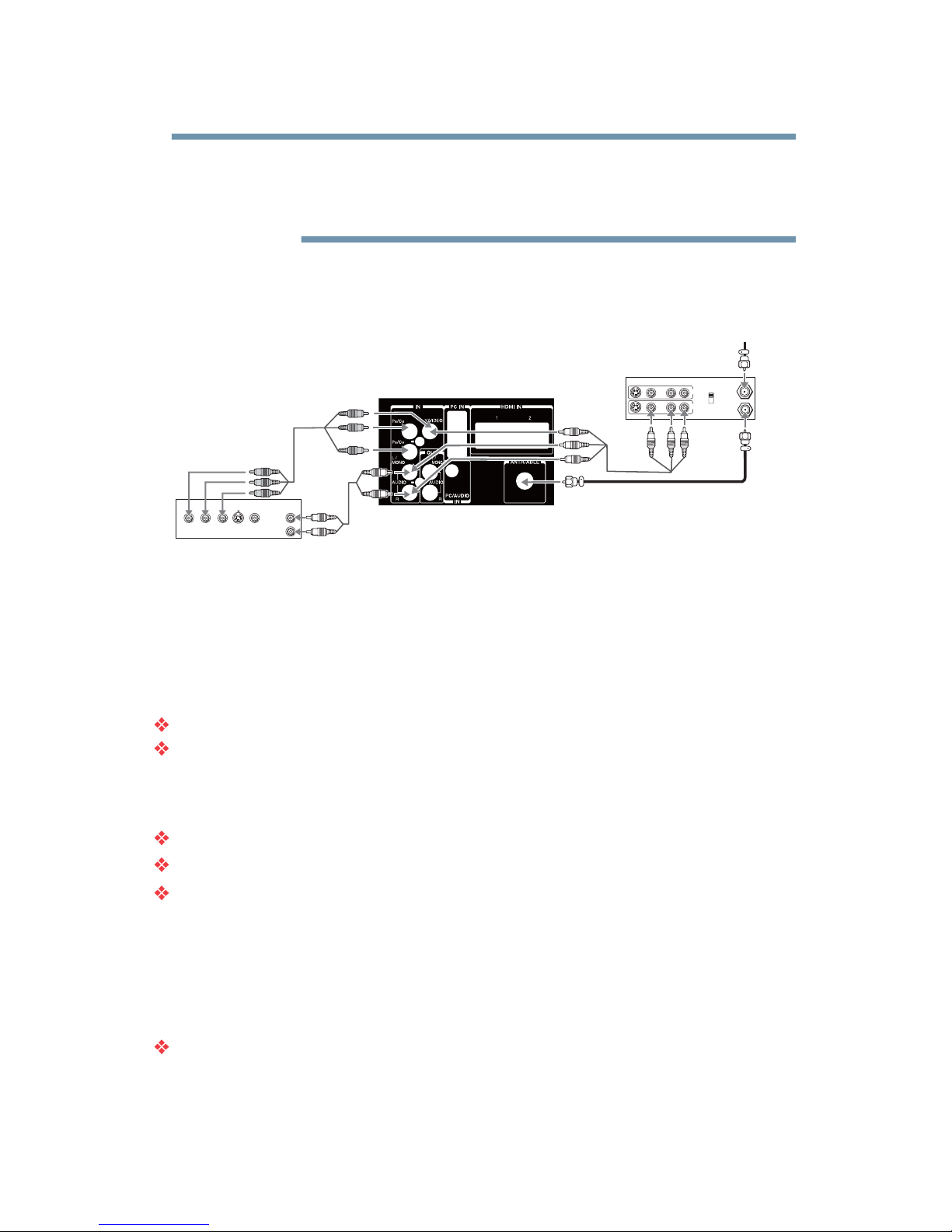
23
TV vista posterior
Receptor de satélite con vídeo componente
La grabación no autorizada, uso, distribución, o revisión de los
programas de televisión, cintas de video, DVD y otros materiales
está prohibido bajo las leyes de Copyright de los Estados Unidos y
otros países, y puede hacerlo sujeto de responsabilidad civil y penal.
Conexión de un reproductor de DVD con ColorStream®
Conexión del televisor
Conexión de un reproductor de DVD con ColorStream®
NOTA
VCR estéreo
De Antena
o un reproductor de DVD con el vídeo
componente
IN from ANT
VIDEO AUDIO
OUT to TV
L R
R
L
OUT
IN
CH 3
CH 4
S-VIDEO
OUT
VIDEO
OUT
AUDIO
OUT
COMPONENT VIDEO
L
R
PB
P
R
Y
(Imagen de muestra) Conexión de una videocasetera (VCR),
una antena TV por cable, o cámara de video
Elementos necesarios:
Cables coaxiales
Cables AV estándares
Si usted tiene una videocasetera mono, conecte L/MONO de su TV a la
terminal de la salida del audio de VCR utilizando únicamente el cable
blanco de audio.
Cables de audio estándares
Cables del video componente
Se pueden conectar los cables de video componentes (además de los
cables de audio) del reproductor de DVD o receptor de satélite a la terminal
COLOR STREAM HD en el televisor. La terminal COLOR STREAM HD se
puede utilizar para mostrar sistemas de escaneo progresivo (480p, 720p) y
entrelazado (480i, 1080i). Tenga en cuenta que no es compatible con
1080p. Revise la Guía del usuario del reproductor de DVD a fin de
determinar la mejor señal de salida disponible.
Si su reproductor de DVD o receptor de satélite no tiene video
componente, conecte un cable estándar de A/V a la terminal
AUDIO/VIDEO. Si su reproductor de DVD tiene video HDMI®, consulte la
sección «Conexión de un dispositivo HDMI® o DVI a la entrada de HDMI®»
en la página 24.
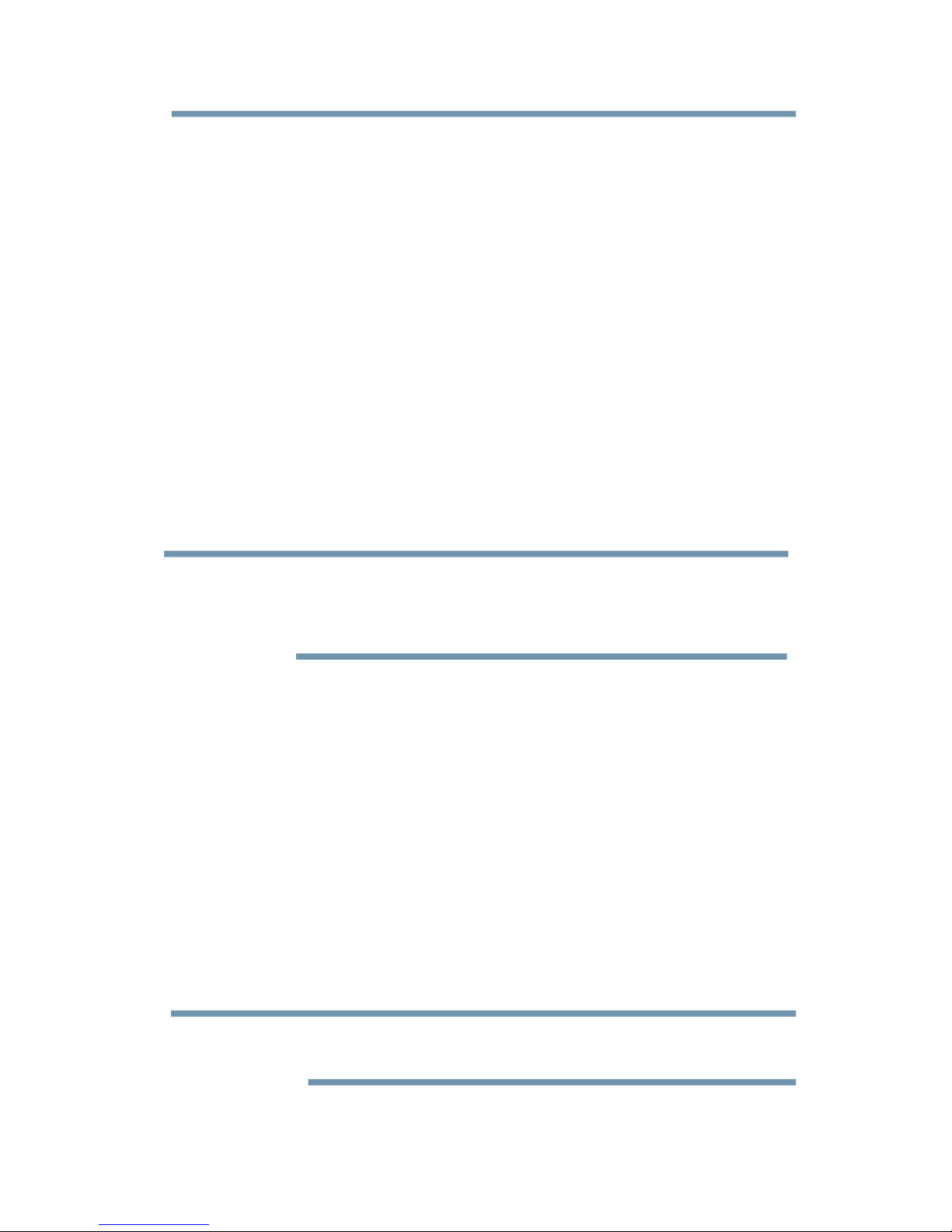
24
Para ver los canales de antena o de cable:
Resalte la fuente de entrada de video ANT/CABLE en el televisor.
Para ver el reproductor de DVD:
Encienda el reproductor de DVD. Resalte la fuente de entrada de video ColorStream® HD
en el televisor.
Para ver los programas de satélite usando las conexiones de video componentes:
Encienda el receptor de satélite. Resalte la fuente de entrada de video ColorStream® HD
en el televisor.
Para visualizar la videocasetera o para ver y grabar canales de antena:
Encienda la videograbadora. Sintonice la videograbadora en el canal que desea ver.
Resalte la fuente de entrada de video VIDEO en el televisor.
Grabación de un programa de TV mientras ve un DVD:
Encienda la videograbadora. Sintonice la videograbadora en el canal que desea ver.
Resalte la fuente de entrada de video ColorStream® HD en el televisor* para ver el DVD.
* Para seleccionar la fuente de entrada de video, pulse el botón INPUT en el control
remoto, consulte la sección «Selección de la fuente de entrada de video» en la página 44.
La grabación no autorizada, uso, distribución, o revisión de los
programas de televisión, cintas de video, DVD y otros materiales
está prohibido bajo las leyes de Copyright de los Estados Unidos y
otros países, y puede hacerlo sujeto de responsabilidad civil y penal.
Conexión de un dispositivo HDMI® o DVI a la entrada HDMI®
La entrada HDMI® en su televisor recibe audio digital y video digital sin
comprimir de un dispositivo de fuente de HDMI® o de video digital
descomprimido de un dispositivo de fuente DVI (Interface Visual Digital).
La entrada HDMI® puede aceptar y mostrar señales en formatos VGA,
SVGA, XGA, WXGA, SXGA, FHD, 480i (60 Hz), 480p(60Hz), 576i(50Hz),
576p(50Hz), 720p(50/60Hz), 1080i(50/60Hz), 1080p(24/25/30/50/60Hz)
signal formats (SXGA / FHD sólo se admiten en 40E220LP). Para conocer
los detalles de las especificaciones de señal, consulte «Formatos de señal
HDMI®» en la página 78.
Para conectar una PC a la entrada HDMI®, consulte
«Conexión a la terminal HDMI del televisor®» en la página 27.
Conexión del televisor
Conexión de un dispositivo HDMI ® o DVI a la entrada HDMI ®
NOTA
NOTA

25
dispositivo DVI
®
Para conectar un dispositivo HDMI®, necesitará un cable de HDMI® (tipo A)
por cada dispositivo HDMI®:
Para un correcto funcionamiento, se recomienda utilizar un cable
HDMI ® con el logotipo de HDMI®
Para mostrar un formato de señal 1080i/60Hz, tendrá la categoría
2 de alta velocidad de cable HDMI. Una convencionales HDMI /
DVI no funcionen correctamente
Los cables HDMI® transmiten audio y video. No se requieren
cables analógicos por separado.
Para ver el video producido por el dispositivo HDMI®:
Resalte la fuente de entrada de video HDMI 1 o HDMI 2 en el televisor.
(Para obtener más información, consulte la sección «Selección de la
fuente de entrada de video» en la página 44.)
Para conectar un dispositivo DVI, necesitará:
Cable adaptador de HDMI® a DVI
Para un correcto funcionamiento, la longitud de un cable DVI a
HDMI® no debe ser mayor a 9.8 pies (3m). La longitud
recomendada es de 6.6 pies (2m).
Cable en Y de 3.5mm estéreo a RCA
Un cable adaptador DVI a HDMI® transfiere sólo video. Se
requieren cables analógicos por separado (consulte imagen).
(Imagen de muestra) conexiones DVI con HDMI video
Conexión del televisor
Conexión de un dispositivo HDMI ® o DVI a la entrada HDMI ®
TV vista posterior
VIDEO AUDIO
L R
R
L
OUT
IN
DVI/ HDCP
OUT
IN

26
PC audio
cable
PC audio
output
Adaptador de conversión
computadora
Conexión de una computadora
Conexión de una computadora a la terminal PC IN de la TV:
Ya sea con la conexión PC IN o HDMI®, es posible ver la imagen de su
computadora en la TV y escuchar el sonido a través de los altavoces de la TV.
Al conectar una computadora a la terminal PC IN de la TV, utilice un cable para
computadora RGB analógico (15-pin) y un cable de audio para PC. Para obtener
más información, consulte la sección «Descripción de los tipos de cables» en la
página 19.
(Imagen de muestra) Conexiones de la computadora
Conexión del televisor
Conexión de una computadora
(si fuera necesario)
TV vista posterior
Para utilizar una computadora, configure su resolución de salida a
monitor en la computadora antes de conectarla a la TV. Los formatos
de señal soportados son VGA, SVGA, XGA, WXGA, SXGA y FHD.
(SXGA / FHD sólo se admiten en 40E220LP).
Para conocer las especificaciones de señal detalladas, consulte
«Formatos de señal compatibles con PC IN, HDMI®» en la página 78.

27
2 G
3 B
4
5
14 V-sync
13 H-sync
12 SDA
11
15 SCL
9 5V
8
7
6
10
Otros formatos o señales no estándares no se podrán visualizar de
manera correcta.
Para mostrar una imagen óptima, utilice la función de configuración
de la computadora, consulte "Uso de la función de configuración de
PC» en la página 57.
Las terminales de entrada de audio de la PC en el televisor se
comparten con las terminales de entrada de audio analógico.
Algunos modelos de computadoras no se pueden conectar a
este televisor.
Si la computadora tiene una terminal mini D-sub 15-pin
compatible, no se requiere un adaptador.
Según el título del contenido y las especificaciones de la
computadora, algunas escenas podrían ser
Nombres de las señales para mini D-sub de 15 pines:
Pin No.: Nombre de la señal: Pin No.: Nombre de la señal:
Pin No.: Nombre de la señal:
Reservado
Reservado
Tierra
Tierra
Tierra
Tierra
Tierra
Conexión del televisor
Conexión a la terminal HDMI® de la TV
NOTA
1 R
Conexión a la terminal HDMI® de la TV
Cuando se conecte una computadora a la terminal DVI de la TV, use un
cable adaptador DVI a HDMI® así como cables analógicos de audio.
Al conectar una computadora con la terminal HDMI®, utilice un cable de
HDMI® (conector tipo A). Puede no ser necesario conseguir cables
analógicos separados, según la configuración y el hardware de la
computadora, consulte la sección «Conexión de un dispositivo HDMI®
DVI o entrada HDMI® en la página 24.

28
HDMI-to-DVI
adaptador de cable
PC audio
output
(Imagen de muestra) conexiones a la terminal HDMI®
Los formatos de señales compatibles son VGA, SVGA, XGA, WXGA, SXGA,
FHD, 480i(60Hz), 480p(60Hz), 576i(50Hz), 576p(50Hz), 720p(50/60Hz),
1080i(50/60Hz), 1080p(24/25/30/50/60Hz). (SXGA / FHD sólo se admiten
en40E220LP).
Para conocer las especificaciones de señal, consulte «Formatos de señal
compatibles con PC IN, HDMI®» en la página 78.
Conexión del televisor
Conexión a la terminal HDMI® de la TV
Computadora
TV vista posterior
PC audio
cable

29
1
2
Capítulo 3
Uso del control remoto
Instalación de las baterías
Para instalar las baterías:
Retirar la pieza que cubre las baterías en la parte posterior del
control remoto.
(Imagen de muestra) Retirar la tapa posterior del control remoto
Inserte dos baterías AAA, que corresponden a los (+) y (- ) en
el compartimiento de la batería.
-
(Imagen de muestra) Instalación de las baterías

30
3
Coloque de nuevo la tapa de la batería.
No exponga las baterías al calor excesivo como rayos de sol,
fuego, etc
Asegúrese de usar baterías de tamaño AAA .
Deshágase de las baterías en un área de desperdicios
designada.
Tenga siempre en cuenta el medio ambiente al desechar
las baterías. Siga siempre las leyes y reglamentos
aplicables.
Si el control remoto no funciona correctamente, o si el
radio de acción se reduce, reemplace las baterías.
Siempre cambie ambas baterías por otras nuevas.
Nunca mezcle tipos de baterías o baterías nuevas y
usadas.
Siempre retire las baterías del control remoto si están
muertas o si el control remoto no será utilizado durante
un período prolongado de tiempo. Esto evita que el ácido
de la batería se filtre en el compartimiento de la batería.
/R03/UM-4
Uso del control remoto
Instalación de las baterías
NOTA

31
Rango de acción del control remoto
Para un desempeño óptimo, apunte el control remoto directamente hacia
el televisor y asegúrese de que no haya obstáculos entre el control remoto
y el televisor.
(Imagen de muestra) Rango de acción del control remoto
Uso del control remoto
Rango de acción del control remoto
16.4 ft (5m)

32
Aprender sobre el control remoto
Los botones que se utilizan para el funcionamiento de la TV se describen
a continuación.
(Imagen de muestra) Rango de acción del control remoto
El mensaje de error «NO DISPONIBLE» puede aparecer si
pulsa el botón de una función que no está disponible.
Uso del control remoto
Aprender sobre el control remoto
NOTA

33
1
2
3
4
5
6
7
8
9
10
11
12
13
14
15
16
17
. El botón POWER sirve para la Encender/Apagar TV. Cuando el
televisor está encendido, el indicador LCD en al frente del
televisor se ilumina de color verde.
. El botón MUTE reduce o desactiva el sonido, consulte la sección
«Omitir el sonido» en la página 52.
. Los botones de Número de Canal (0-9) sintoniza de manera
directa los canales. consulte la sección «Configuración de la
lista de canales » en la página 42.
. El botón CH RTN vuelve al último canal visto o fuente, consulte
la sección «Cambio entre dos canales mediante el Canal
anterior» en la página 46.
. El botón RECALL muestra la información de estado de la TV.
. EL botón INPUT selecciona la fuente de entrada de video,
consulte «Selección de la fuente de entrada de video» en la
página 44.
. El botón MENÚ accede al sistema de menú principal de la TV
principal. Consulte «Navegación por el sistema del menú» en la
página 37.
. Los botones de Flecha (◄/ ►/▲/▼) selecciona o ajusta los
menús de programación cuando el menú está en pantalla.
. El botón ENTER activa los elementos resaltados en el sistema
de menú principal.
. El botón EXIT cierra los menús en pantalla.
. El botón PP selecciona el modo de imagen deseado.
. Los botones CH recorren los canales programados (cuando no
se presenta el menú en pantalla), consulte «Sintonización de
canales mediante el Navegador» en la página 40.
. Los interruptores MTS entre Mono, Stereo y SAP.
. El botón C.CAPTION accede a los subtítulos, consulte la
sección «Uso de los subtítulos» en la página 51.
. Los botones VOL (+/- ) ajustan el nivel de volumen.
. El botón Congelar congelar o descongelar la imagen.
. El botón PIC SIZE recorre los tamaños de imagen, consulte
«Selección del tamaño de imagen» en la página 47.
-
Uso del control remoto
Aprender sobre el control remoto

34
18. Los botones que se utilizan para las operaciones de los
medios Player.
El botón STOP ( ) salida de corriente a plena pantalla de
estado.
El botón PLAY / PAUSE ( ) reproducción o pausa de
fotos / música / archivos de película.
El botón PREVIOUS( ) saltar a la foto anterior / música /
archivo de película.
El botón FF( ) el avance rápido mientras reproducir
archivos de música o una película. Contiene modos
2x/4x/8x/16x.
El botón NEXT( ) saltar a la siguiente foto / música /
archivo de película.
El botón REW ( ) retroceso rápido mientras reproducir
archivos / música o una película. Contiene modos
2x/4x/8x/16x.
Uso del control remoto
Aprender sobre el control remoto

35
Audio
0-100
0-100
0-100
0-100
(-50)-(+50)
0-100
Capítulo 4
Navegación y diseño del menú
Diseño del menú principal
En las siguientes páginas se muestran las tablas que ofrecen una
descripción general del sistema de menús de su TV. Para abrir los menús
de instalación (ilustrado a continuación), pulse el botón MENU en el
control remoto o el panel de control del televisor.
Icono
Selección
Opción
Vídeo
Dynalight
V deo Avanzadoí
(-50)-(+50)
(-50)-(+50)
(-50)-(+50)
Normal/Caliente/fría
Abra el menú Vídeo Avanzado
Abra el menú Configuración de PC
Mono/Estéreo/SAP
Usuario/Rock/Pop/Vivo/Dance/Techno/
Cl sica/Suaveá
MTS
Graves
Agudos
Balance
Bass Boost
Modo de Sonido
Surround
Sonido Estable
Modo de Imagen
Reinicio
Luz de Fondo
Contraste
Brillo
Color
Matiz
Nitidez
Temperatura de Color
Configuración de PC
Normal/Película-Noche/Película-Día/Dinámico
Tienda/PC
Apagado/ Encendiao
Apagado/ Encendiao
Apagado/ Encendiao
Apagado/ Encendiao

36
Icono
Selección
Opción
Navegación y diseño del menú
Diseño del menú principal
TV
Actua. EI SW (USB)
Abra el menú de Reiniciar TV
Abra el menú de Actua. EI SW (USB)
Antena/Cable
Abra el menú de Ajustes de Canal
Abra el menú de Bloqueo de Canal
Abra el menú de Bloquear Entrada
Abra el menú de cambio contraseña
Apagado/ Encendiao
Apagado/ Encendiao
Modo Sintonizador
Ajustes de Canal
Bloqueo de Canal
Bloqueo Panel
Bloquear Instalacion
Bloquear Entrada
Cambiar Contraseña
Control Parental
Configuración
Reiniciar TV
English/Português/Español
Abra el menú de Configuraclón de Hora
Abra el menú de Ahorro de Energia
Espera/Estado Pasado
Abra el menú de Configuración Subtítulos
Hogar/Tienda
Apagado/ Encendiao
Subtítulo/Punto por Punto/Normal/Nativo
Automático/4:3/Amplio/Super Live/Cine/
Idioma
Tamaño de lmagen
Configuraclón de Hora
Ahorro de Energia
Modo de Energía
Configuración de Subtítulos
Ubicación
Etiqueta Demo
Abra el menú de Info. VersionInfo. Version

1.
2.
3.
4.
5.
37
Navegación por el sistema de menús
Puede utilizar los botones del control remoto o el panel de control de la
TV para acceder y navegar en el menú de pantalla de su TV.
Pulse el botón MENU para abrir el sistema de menú.
(Imagen de muestra) Navegación por el sistema de menú.
Cuando un menú está abierto, utilice los botones (▲/▼/ ◄/ ►)
del control remoto o los botones (▲/▼/ + / - ) en el panel de
control de la TV para moverse en la dirección correspondiente en
el menú.
Pulse el botón ENTER para guardar las configuraciones del
menú o resalte un elemento destacado. Un elemento resaltado
en el menú aparece con un color diferente en el menú.
Todos los menús se cierran de manera automática si no se hace
un selección dentro de 60 segundos aproximadamente.
Para cerrar un menú de forma instantánea, presione el botón
EXIT.
-
El fondo del menú a veces puede aparecer negro,
dependiendo de la señal que reciba la TV. Esto no es señal de
defecto
Navegación y diseño del menú
Navegación por el sistema de menús
NOTA
Vid eo
Mod o de imag en
Rei nicio
Luz d e Fondo
Con trast e
Bri llo
Col or
Mat iz
Nor mal
60
80
50
90
0
Atr sá
MENU
Ing resar
OK
Edi tar

38
Capítulo 5
Configuración del televisor
Configuración inicial
◄
►
Idioma
Primera página es el lenguaje. Seleccione un idioma. Pulse Aceptar.
Ubicación
Ingrese página Ubicación, seleccione una ubicación. Pulse Aceptar.
Sintonizador
Ingrese página Tuner, seleccionar el modo de sintonizador. Pulse
Aceptar.
Búsqueda de canales
Ingresa Canal página de análisis, seleccione Búsqueda o Saltar
búsqueda. Pulse Aceptar.
Nota: Si selecciona la opción Escanear, entrará en la página Scan (Paso
5), de lo contrario, complete la configuración inicial.
Escanear
Ingrese Escanear página. Televisor explora automáticamente, pulse
EXIT si durante la exploración, entrará Página salir, pulse el botón ( )
para salir de la exploración, pulse el botón ( ) para continuar la
exploración.
Sin embargo, si usted no termina todo el proceso de Configuración
inicial y pulsa el botón POWER antes de completar todos los pasos, la
ventana de Ajustes iniciales aparecerá cada vez que encienda el
televisor hasta que la instalación inicial se haya completado.
La primera vez que encienda o reinicie el televisor, aparecerá la ventana de
Configuración inicial.
1.
2.
3.
4.
5.

39
Idioma del menú
1.
2.
3.
Puede elegir entre tres diferentes configuraciones de idioma del menú
(English, Português, and Español) para la visualización en pantalla de
menús y mensajes.
Para seleccionar el idioma del menú:
Pulse el botón MENU y abra el menú Preferencias y, resalte
Idioma del menú.
Presione los botones (◄/ ►) para seleccionar su idioma
preferido.
Pulse el botón EXIT para cerrar el menú Preferencias.
(Imagen de muestra) Selección del idioma del menú
Sintonizador de Modo
1.
2.
Este ajuste configura la fuente de entrada de video por antena para
la terminal ANT/CABLE.
Pulse el botón MENU y abra el menú de TV.
Destaque Sintonizador de Modo, e pressione (◄/ ►) para
selecionar um modo.
(Imagen de muestra) Menú de configuración- Selección de Instalación
Configuración del televisor
Idioma del menú
Con figur ación
Idi oma
Tama o de La lm agenñ
Mod o de Ener gia
Con figur aci n d e Subti tulosó
Ubi caci nó
Eti queta D emo
Con figur aci n d e Horaó
Esp añol
Amp lio
Sta ndby
Hog ar
Apa gado
Atr sá
MENU
Ing resar
OK
Edi tar
TV
Mod o Sinto nizad or
Aju stes de C anal
Ant ena
Atr sá
MENU
Ing resar
OK
Edi tar

40
Canal de Configuración
Canal de búsqueda
Puede configurar el televisor para detectar todos los canales activos en
su área y almacenarlos en su memoria. Posteriormente puede añadir de
manera manual o borrar los canales individuales de la memoria.
Debe configurar la fuente de entrada ANT/CABLE antes
de programar los canales. Consulte la
sección "Sintonizador de Modo" en la página 39.
La programación automática de canales borrará los
canales que fueron programados previamente en la
memoria del televisor.
Para sintonizar el televisor en un canal no programado en
la memoria del canal, debe presionar los botones de
número de canal en el control remoto.
Programar los canales tomará más tiempo cuando la
entrada ANT/CABLE esté configurada para Cable,
contrariamente a cuando la entrada de antena está
configurada para Antena. Esto es normal, sin embargo,
una vez que la programación del canal esté terminado, no
debería repetir el proceso de programación a menos que
cambie de manera significativa de servicio de televisión
por cable.
Para programar los canales de forma automática:
Si aún no lo ha hecho, configure la fuente de entrada de la antena,
consulte la sección "Sintonizador de Modo" en la página 39.
Pulse el botón MENU y abra el menú de TV.
Destaque Canal de Configuración, pulse el botón ENTER.
1.
2.
3.
(Imagen de muestra) Menú de configuración- Selección de instalación.
Configuración del televisor
Canal de Configuración
NOTA
TV
Bus queda d e Canal es
Act ualiz aci n B squ edaó ú
Sal tar Can al
Edi tar Can al
Afi naci n Cana l An log oó á
Apa gado
56. 30 MHz
Atr sá
MENU
Ing resar
OK
Edi tar

41
4. Destaque Channel Scan, pulse el botón ENTER, para abrir la
ventana de Inicio de la exploración.
(Imagen de muestra) selección de canales
El televisor pasará de manera automática a través de los canales de
antena, y almacenará todos los canales activos en la memoria.
Para cancelar la programación de canales, presione el botón EXIT en
el control remoto y después presione el botón ENTER .
Cuando se haya completado la programación de canales, presione los
botones de flecha CH para ver los canales programados.
5.
Este elemento se utiliza para actualizar el canal activo que no esté en la
memoria del canal.
Pulse el botón Menú para acceder al menú de TV. Resalte
Configuración de canal y pulse OK para entrar.
Pulse ▲/▼ para seleccionar la opción Update Scan. A continuación,
pulse OK para iniciar la exploración de actualización.
Update no borrar los canales que fueron previamente programados en la
memoria del televisor.
1.
2.
Actualizar Exploración
Configuración del televisor
Actualizar Exploración
TV
Bus queda d e Canal es
Act ualiz aci n B squ edaó ú
Sal tar Can al
Edi tar Can al
Afi naci n Cana l An log oó á
Apa gado
56. 30 MHz
Atr sá
MENU
Ing resar
OK
Edi tar
Aut ob sque daú

42
Configuración del salto de canal
Para evitar ver un canal, puede configurarlo para ser omitido.
En el menú de TV, resalte Canal de Configuración, y luego presione
el botón ENTER.
Pulse los botones ( ) para seleccionar Canal de Configuración.
1.
2.
También puede bloquear canales específicos para que no se
pueden sintonizar hasta que hayan sido desbloqueados. Para
obtener más información, consulte «Bloqueo de canales» en la
página 65
No se pueden seleccionar lo canales a saltar con los botones
de flecha CH; sin embargo se puede acceder utilizando las
teclas numéricas del control remoto.
Configuración del Edición de Canales
Para ajustar el modo de canal
Pulse el botón MENU y abra el menú de TV.
Resalte Configuración de canal, y luego presione el botón ENTER.
Pulse los botones (▲/▼) para seleccionar Edición de Canales, y
luego presione el botón ENTER.
Pulse los botones (▲/▼) para seleccionar canales y luego presione
el botón ENTER
1.
2.
3.
4.
Configuración del televisor
Configuración del salto de canal
NOTA
NOTA
Configuración del modo de potencia
1.
2.
Pulse el botón MENU para abrir el menú de configuración.
Resaltar Modo Power y, a continuación, pulse (◄/ ►) para
seleccionar el modo deseado.
Modo Power es el estado de arranque. Hay Standby/Last status.

43
Restaurar los ajustes por defecto
Para restablecer todos los ajustes y los canales a sus ajustes por
defecto:
Pulse el botón MENU y abra el menú de Paternal.
Uma janela de entrada de senha será exibida
Contraseña de entrada se establece (La contraseña inicial e "0000").
Si la entrada es incorrecta, habrá un mensaje de error. De lo
contrario, aparecerá un cuadro de confirmación.
Destacar Resalte Instalación y pulse el botón ENTER.
Aparece un nuevo conjunto de íconos del menú de Instalación.
Pulse los botones ( ) para seleccionar FINALIZAR y, a continuación
presione el botón ENTER.
Para cancelar el proceso de restauración, resalte Cancelar y pulse el
botón ENTER en el paso 4.
1.
2.
3.
4.
Configuración del televisor
Restaurar los ajustes por defecto
SW actualizar (USB)
Para actualizar el software a través de USB:
Por favo copie el software adecuado a los modelos en el directorio raíz
del dispositivo de almacenamiento USB:
Modelo 32C120LP software de nombre de archivo: 32C120LP. papelera
Modelo 40E220LP software de nombre de archivo: 40E220LP.bin
Nombre de archivo del software incorrecta no debe ser utilizado!
Inserte el dispositivo de almacenamiento USB al puerto USB del
televisor.
Pulse el botón MENU, seleccione el paterno y pulse el botón OK, luego
ingrese su contraseña.
La contraseña inicial es "0000". Si la contraseña es incorrecta, habrá un
mensaje de error.
Seleccione SW Update (USB) y pulse el botón OK.
Si el mensaje "No se detecta Archivo Software" por favor confirme el
nombre de archivo de software es correcto. Si el mensaje "No se
detecta USB", confirme el dispositivo de almacenamiento USB se
inserta.
Si confirma la actualización de software, pulse el botón ( ).
Asegúrese de no apagar el televisor antes de finalizar el progreso!
Después de la actualización del software, el televisor se reiniciará
automáticamente.
Para cancelar el proceso de actualización de software, pulse el botón
el paso 5 anterior.
1.
2.
3.
4.
5.
►
◄

44
TV
VIDEO
Color Stream HD
HDMI 1
HDMI 2
PC
USB
Capítulo 6
Uso de las funciones del televisor
Selección de la fuente de entrada de video
Selección de la entrada de video:
Pulse el botón INPUT del control remoto o el panel de control del
televisor.
Realice uno de los siguientes pasos:
1.
2.
Pulse de manera repetida los botones (▲/▼) en el control
remoto y luego presione el botón ENTER para cambiar la
configuración de entrada.
Pulse de manera repetida el botón INPUT del control remoto o
el panel de control del televisor para cambiar la configuración
de entrada.
La fuente de señal actual aparece en la esquina superior derecha de
la pantalla de Selección de la entrada.
(Imagen de muestra) Pantalla de Selección de entrada
Fuente de entrada
Las fuentes pueden «ocultarse», consulte la sección «
entrada de bloque» en la página 45.
Aparecerá «Sin señal» en la pantalla si la señal no se
recibe en el modo de entrada de video.
NOTA

45
Entrada de Bloque
Para etiquetar las fuentes de entrada de video:
Pulse el botón MENU y abra el menú de Paternal.
Uma janela de entrada de senha será exibida.y la contraseña de
entrada que establece (La contraseña inicial es "0000"). Se a sua
entrada é errado, haverá uma mensagem de erro.
1.
2.
(Imagen de muestra) menú de preferencias - Selección de etiquetado de entrada.
3.
4.
Presione los botones (▲/▼), destacar o Entrada de Bloque, pressione
o botão OK para entrar.
Pressione a tecla (▲/▼) para selecionar uma fonte de entrada.
Selecione On/Off para travar/destravar o uso da fonte de entrada (◄/
►) botões.
(Imagen de muestra) pantalla de Etiquetado de entrada.
Uso de las funciones del televisor
Entrada de Bloque
Control Parental
Blo queo de C anal
Blo queo Pa nel
Blo quear I nstal aci nó
Blo quear E ntrad a
Cam biar Co ntras e añ
Rei nicia r TV
Act ua.EI S W(USB )
Apa gado
Apa gado
Atr sá
MENU
Ing resar
OK
Edi tar
Par ental
TV
Vide o
Col or Strea m HD
PC
HDM I1
HDM I2
Apa gado
Apa gado
Apa gado
Apa gado
Apa gado
Apa gado
Atr sá
MENU
Edi tar

46
Sintonización del siguiente canal programado
Para sintonizar el siguiente canal programado, pulse los botones de
flecha CH en el control remoto o en el panel de la TV.
Esta caracteristica no funcionará hasta que haya programado
los canales en la memoria de la TV, consulte
«Almacenamiento de canales en la memoria (opcional)» en la
página 40.
Sintonización de un canal específico
(programado o no programado)
Pulse el número de canal (0-9) en el control remoto. Por ejemplo, para
seleccionar el canal 125, presione 1, 2, 5, y luego presione el botón
ENTER.
Uso de las funciones del televisor
Lista de Favoritos
NOTA
Cambio entre dos canales a través del Channel Return
La función del Canal anterior permite cambiar entre dos canales sin
necesidad de introducir un número de canal actual.
Resalte el primer canal que desea ver.
Resalte un segundo canal con los botones de número de canal.
Pulse el botón CH RTN del control remoto.
El canal anterior se mostrará en la pantalla. Cada vez que pulse el
botón CH RTN, la TV cambia entre los dos últimos canales que fueron
sintonizados.
1.
2.
3.
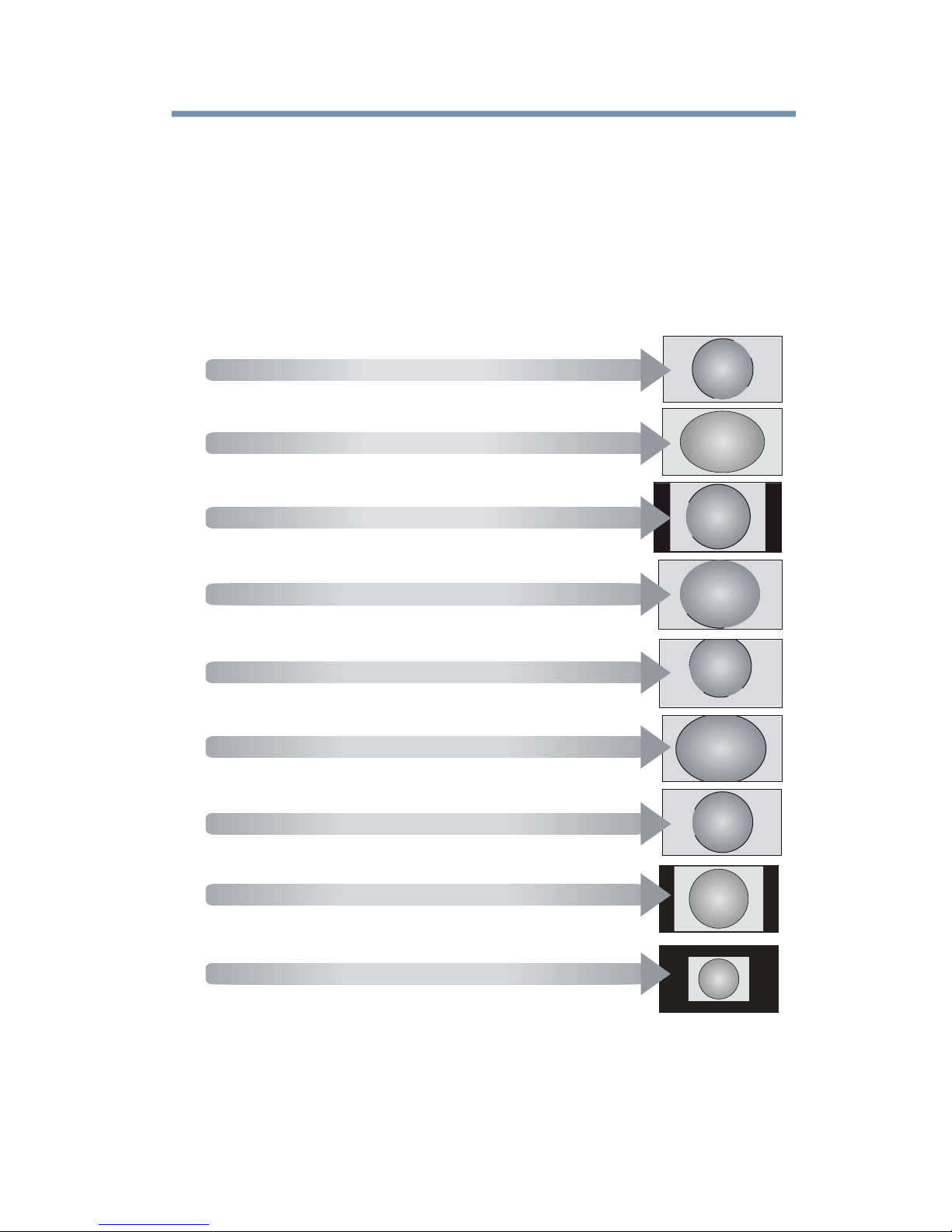
47
Uso de las funciones del televisor
Selección del tamaño de imagen
Selección del tamaño de imagen
Dependendo do tipo de programa a ser transmitido, os programas podem ser
visualizados em vários formatos. Pressione o botão TAMANHO PIC para
selecionar uma modalidade, incluindo (Automático, ancho, 4:3, Super
Live, subtítulo, el cine, natural, normal o punto por punto.)
*NOTA Las ilustraciones de tamaño de la imagen son sólo ejemplos. El formato de la imagen (en
cualquiera de los tamaños de imagen) depende del formato de la señal que se está viendo. Resalte el
tamaño de imagen que muestra el programa actual del modo que mejor le parezca.
4:3
Super Live
Normal
Utilice esta cons igna cuan do vea un DVD d e pantalla
ancha cinta de víde o de pantal la ancha o 16 :9 emisión (si
está disponible ). Debido a l a gama de for matos de panta lla
panorámica (16: 09, 14:09 , etc), las b arras negras p ueden
ser visibles en la pa rte super ior e infer ior de la pantal la.
Este ajuste mostr ará la imag en sin pane l de exploraci ón y
de lado al ver una fuen te de señal d e ordenad or a través de
HDMI o terminal de co mputado ra.
Use esta opción par a ver una tra nsmisió n 4:3 verdader a
Este modo ensanch a los lados d erecho e iz quierdo de una
imagen normal (fo rmato 4:3 ) para llen ar la pantalla
haciendo que la ima gen parez ca natura l. La parte supe rior
e inferior de la imag en se corta n un poco.
Cuando se incluye n subtítu los en una tr ansmisión en
formato letterb ox, esta co nsigna al zará la imagen p ara
asegurar que todo e l texto en la p antalla .
Este modo amplía la p antalla a ncha (16: 9) a pantalla
completa.
Cuando se utiliza u n ordenad or conect ado a través de
HDMI, este ajuste m ostrará l a imagen si n reajuste, po r
ejemplo, WYSIWY G. Esta opc ión sólo es tá disponibl e
cuando se ve fuente d e señal de ví deo a travé s de HDMI.
Este ajuste mostr ará la imag en sin reaj uste, por ejem plo,
WYSIWYG. Esta opc ión sólo es tá dispon ible cuando se v e
el equipo de origen d e la señal a tr avés de HDM I o terminal
de computadora.
Esta opción es una pa ntalla qu e no sea la esc ala.
Dependiendo del f ormato de l a señal de en trada, el ajus te
mostrará la image n con panel es latera les y las barras e n la
parte superior e in ferior (c omo fuent e de entrada VGA).
Ancho (excepto computador)
Ancho (computador)
Subtítulo
Cine
Nativo
punto por punto
Subt ítulo

48
usando la característica automática
Selección del Modo de cine
Uso de la función FREEZE
Auto aparecerá en tamaño de imagen cuando uno de la fuente de
entrada se recibe la siguiente:
Señal digital a partir de la entrada de antena.
Una señal 480i del ColorStream HD o la entrada de vídeo.
480i, 480p, 720p, 1080i, 1080p desde la I HDM 1, HDMI 2 de
entrada.
Cuando vea un formato DVD a partir de un reproductor de DVD conectado
a VIDEO ColorStream® HD (video componente), o las entradas HDMI de
la TV, se puede obtener un movimiento más suave mediante la
configuración Modo cinema a Automático.
Para ajustar el Modo cinema a Automático: (disponible para señales
480i y 1080i).
1.
2.
3.
Pulse el botón MENU y abra el menú de Imagen.
Resalte Configuración de imagen y, a continuación, pulse el botón
ENTER.
Resalte Modo cinema y, a continuación, Pressione os botões (◄/
►) para selecionar Automático.
Para utilizar la función FREEZE:
Cuando vea la televisión, pulse el botón FREEZE para congelar la
imagen.
Para descongelar la imagen, pulse el botón FREEZE otra vez (o
cualquier otro botón).
1.
2.
Uso de las funciones del televisor
usando la característica automática

PC
49
Ajuste de imagen
Selección del modo de imagen
Puede seleccionar sus ajustes de imagen a partir de los modos
descritos a continuación.
Modo:
Dinámico
Estándar
Película-Noche
Película- día
Preferencia
Descripción:
Imagen brillante y dinámica
Configuraciones de imagen estándar
Visionado de películas en el cuarto oscuro
Visionado de películas en la habitación luminosa
Diseñado para la visualización de tablas y documentos de PC.
Sus preferencias personales
El modo PC está disponible sólo para entradas HDMI® y PC
(no se muestra para otras fuentes)
Para seleccionar el modo de imagen mediante el sistema de menús:
Pulse el botón MENU y abra el menú de Imagen.
Resalte modo de imagen. Pressione os botões (◄/ ►)
paraselecionar o modo que preferir.
1.
2.
(Imagen de muestra) Menú de imagen- Selección de modo
Uso de las funciones del televisor
Ajuste de imagen
NOTA
Vid eo
Mod o de imag en
Rei nicio
Luz d e Fondo
Con trast e
Bri llo
Col or
Mat iz
Nor mal
60
80
50
90
0
Atr sá
MENU
Ing resar
OK
Edi tar

50
Configuración de la calidad de imagen
Se puede ajustar la calidad de la imagen (quality (BackLight, Contrast,
Brightness, Color, Tint, Sharpness, Color Temperaturel) a sus
preferencias personales.
Selección
Al presionar
Al presionar
Contraste
Brillo
Brillo
Color
Tinte
Temperatura de color
Nitidez
Oscuro
Claro
Claro
Oscuro
Bajo
Alto
Más Pálido
Más Profundo
Rojizo
Verdoso
Más Suave
Más Nítido
Frío/Normal/Caliente
Frío/Normal/Caliente
Para ajustar la calidad de imagen:
Pulse el botón MENU y abra el menú de Imagen.
Presione el botón (▲/▼) para seleccionar la calidad de imagen que desea
ajustar (Contraste, luz de fondo, DynaLight, Brillo, Color, Tinte, o Nitidez).
Si desea ajustar el Nivel Negro/Blanco:
Puede utilizar cualquiera de los modos de imagen (consulte «Selección del
modo de imagen» en la página 78) como punto de partida para los ajustes
de imagen.
Para volver al modo de base que se ajustó al comienzo de la configuración
de imagen, resalte Restaurar y luego presione el botón ENTER.
Las cualidades de imagen que ajustó se guardaron de manera automática en el
modo Preferencia
1.
2.
3.
Uso de las funciones del televisor
Configuración de la calidad de imagen
Configuración la luz del día
When Daylight se activa automáticamente optimizar los niveles de luz de
fondo para las escenas oscuras. Para activar la Daylight:
Pulse el botón MENU y el menú de vídeo resaltado.
Resalte Daylight y configurar Activado pulsando (◄/ ►) botones.
Luego de energía se encuentra activada.
1.
2.
◄ ►

51
Uso de los subtítulos
El modo de subtítulos tiene dos opciones:
Subtítulos -Muestra el diálogo, la narración y efectos de sonido de
programas de televisión y videos que llevan subtítulos
(normalmente marcados "CC" en las guías de programación).
Texto -Muestra información no relacionada con el programa
actual, como el clima o información de la bolsa (cuando son
proporcionados por estaciones individuales).
Uso de los subtítulos
Para ver subtítulos o texto:
1.
2.
Pulse el botón MENUe abrir o menu de configuração, e então
destacar Configurar legenda, pressione o botão OK para entrar no
menu.
Resalte Activar subtítulos. Presione (◄/ ►) para seleccionar un
modo de subtítulos enable.
Sí: Closed Caption funciona bajo cualquier condición.
On Mute: Closed Caption funciona solamente cuando la TV se
silencia.
No: Desactiva los subtítulos bajo cualquier condición.
Para ver los subtítulos analógicos, resaltar Closed Caption
Analógico. Pulse los botones (◄/ ►) para seleccionar CC1, CC2,
CC3, CC4, T1, T2, T3, T4.
(Imagen de muestra) visualización de los subtítulos
Si el programa o video que ha seleccionado no está
subtitulado, no se mostrarán subtítulos.
Para ver el texto, resaltar T1, T2, T3 o T4.
Uso de las funciones del televisor
Configuración la luz del día
NOTA
Para desactivar el modo de subtítulos, resalte Apagado en el
paso 2 anterior. La señal de los subtítulos no se puede mostrar
en las siguientes situaciones:
Cuando una grabación ha sido doblada.
Cuando la recepción de señal es débil
Cuando la recepción de señal no es estándar.
NOTA
Con figur ación
Atr sá
MENU
Ing resar
OK
Edi tar
Act ivar Su bt tu losí
Sub t tul os An logo s í á
No
Apagad o

52
½ silencio silencio volumen
Ajuste de audio
Omisión de sonido
Pulse el botón MUTE para reducir parcialmente (1/2 Silencio) o
desactivar (Silencio) el sonido. Cada vez que pulse el botón MUTE, el
modo de silencio camba en el siguiente orden: 1/2 Silencio, Silencio,
Volumen,1/2 Silencio, etc.
(Imagen de muestra) Niveles de silencio
Si el programa de TV está subtitulado, el modo Desactivado de los
Subtítulos (o Closed Caption) se activará al seleccionar el modo MUTE
(silenciar). Para silenciar el audio sin necesidad de activar los subtítulos,
pulse el botón VOL (-) para ajustar el volumen a 0. Para obtener
información adicional, consulte «Uso de subtítulos en la página 51.
-
Si modifica algún punto del menú de Sonido mientras está
activado, se anulará el modo MUTE.
Selección de transmisiones estéreo/mono/SAP.
La característica MTS (sonido de televisión de múltiples canales) permite
producir sonido estéreo de alta fidelidad. El MTS también puede
transmitir un segundo programa de audio (SAP) que contenga un
segundo idioma música, o cualquier otra información de audio (si lo
ofrecen las estaciones individuales).
Cuando el televisor recibe una transmisión en Estéreo o Mono o SAP,
un icono o la palabra MTS aparece cuando se presiona el botón RECALL.
La función de MTS sólo está disponible para las señales analógicas en la
entrada ANT/CABLE.
Para escuchar en sonido estéreo:
Pulse el botón MENU y abra el menú de Sonido.
En el campo del MTS, seleccione estéreo/mono/SAP.
Pay attention that MTS audio type that you hear is not depends your
MTS settings of menu. It depends whether your current program
contains the type. Using MTS button on the remote control to check
and switch MTS type of your current program.
1.
2.
Uso de las funciones del televisor
Ajuste de audio
NOTA
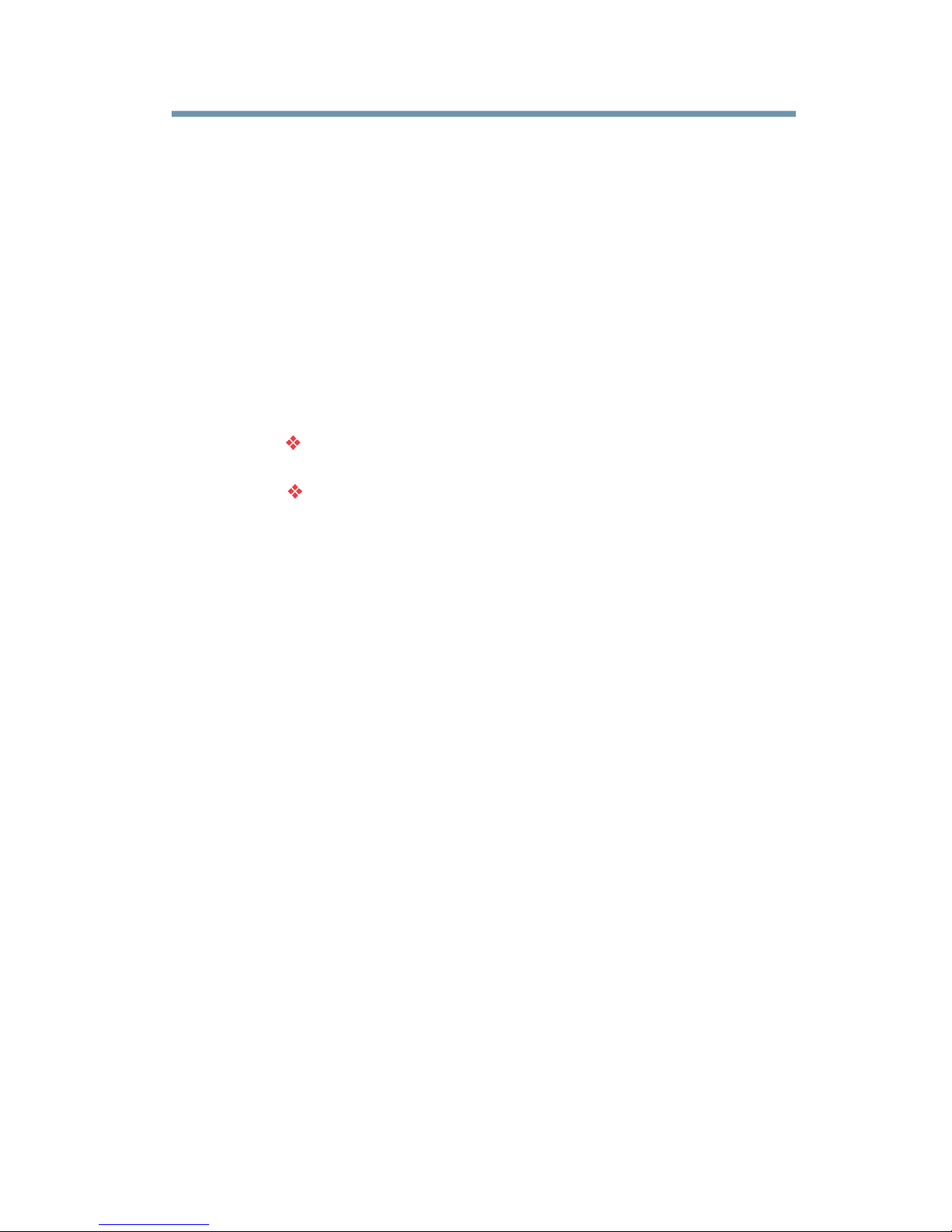
53
Ajuste de la calidad del audio
Puede ajustar la calidad del audio mediante el ajuste de los
graves, agudos y Balance, refuerzo de bajos, surround, sonido
estable.
Para ajustar la calidad del audio:
Pulse el botón MENU y abra el menú de Sonido.
Presione los botones (▲/▼) para resaltar el elemento que
desea ajustar (graves, agudos, o Balance).
Presione los botones (◄/ ►) para ajustar el nivel.
1.
2.
3.
◄ reduce los graves o los agudos o aumenta el balance del
canal izquierdo (dependiendo de la opción seleccionada).
► aumenta los graves o los agudos o aumenta el balance
del canal derecho (dependiendo de la opción seleccionada).
Para definir o modo de som que você preferir, selecione o modo
de som e pressione os botões (◄/ ►) para selecionar um
modo.
Uso de las funciones del televisor
Ajuste de la calidad del audio

54
Uso del menú de bloqueos
Configuración del Bloqueos
El menú de bloqueos incluye la opción para habilitar el bloqueo de
clasificación, para los límites de edición de clasificación, para el
bloqueo de entrada, para bloquear el panel, cronómetro de juego,
código PIN, y nuevas características de SW (USB). Puede utilizar
estas características después de ingresar el código PIN correcto.
1. Pulse el botón MENU y seleccione el icono de menú de Bloqueos.
(Imagen de muestra) Pantalla de menú de bloqueos
2. Pressione o botão OK para abrir a janela de entrada de senha.
Nota: Contraseña inicial es "0000".
Use os botões numéricos para digitar sua senha de quatro
dígitos. Se o código de senha errada é digitada, a mensaje
«código PIN incorrecto, inténtelo nuevamente».
Quando a senha correta seja digitada, o menu abre Parental.
Digitar a senha novamente.
The initial password is set to “0000”.If you forget password you
have been changed, we also apply a universal 4 digit password
which is “1276”.
Uso de las funciones del televisor
Uso del menú de bloqueos
NOTA
Control Parental
Blo queo de C anal
Blo queo Pa nel
Blo quear I nstal aci nó
Blo quear E ntrad a
Cam biar Co ntras e añ
Rei nicia r TV
Act ua.EI S W(USB )
Apa gado
Apa gado
Atr sá
MENU
Ing resar
OK
Edi tar

55
Cambiar o eliminar el código PIN
1.
2.
3.
4.
Pulse el botón MENU y seleccione el icono de menú de Bloqueos.
Pulse el botón OK e senha de entrada..
Resalte Cambiar contraseña y pulse el botón OK.
Introduzca los cuatro dígitos del código PIN, y luego presione el
botón ENTER. para seleccionar el código PIN nuevo y, a
continuación, Y el nuevo código PIN se habrá activado.
Esta función puede evitar que otras personas entren en el menú TV. Para
definir el bloqueo de la instalación:
Pulse el botón MENU y seleccione el menú Bloqueos.
Ingrese su contraseña de 4 dígitos y el punto culminante de
instalación Lock. Seleccione Activado pulsando (◄/ ►) botones.
Después de más de 2, cada vez que intente acceder al menú de TV,
será necesario introducir la contraseña.
1.
2.
3.
Configuración de Bloqueo de instalación
Uso de las funciones del televisor
Cambiar o eliminar el código PIN
Configuración de bloqueo del panel
Puede bloquear el panel de control para evitar que las configuraciones
sean cambiadas accidentalmente (por los niños, por ejemplo). Cuando
Bloqueo panel esté activado, ninguno de los controles del panel de
control funcionan excepto POWER (Puede ser utilizado para la
alimentación mientras no se puede utilizar para el encendido). Para
establecer el bloqueo del panel:
Pulse el botón MENU y seleccione el menú Bloqueos.
Ingrese su contraseña de 4 dígitos y el punto culminante Panel
Lock. Seleccione Activado pulsando (◄/ ►) botones.
A continuación, los botones del panel no está activo.
Cuando el panel de control está bloqueado y cualquier botón en el
panel de control (excepto POWER) se pulsa, aparece el mensaje
"Tecla bloqueada" aparece.
1.
2.
3.

56
Uso de la función de bloqueo de entrada
Bloqueo de canales
Puede utilizar la función de bloqueo de entrada para bloquear las
entradas de video (TV, VIDEO, ColorStream HD, HDMI 1, HDMI 2,
PC). No podrá ver las fuentes de entrada o canales hasta que se
desbloqueen las entradas.
Para bloquear/desbloquear las entradas de video:
A partir do menu bloqueo, digite sua senha. Então, destaque o
item Bloquear entrada e pressione OK para entrar.
Pressione os botões (▲/▼) para destacar a fonte de entrada que
deseja bloquear.
Pulse el botón (◄/ ►) para seleccionar Bloqueo de entrada.
Pulse el botón EXIT.
1.
2.
3.
4.
La función de bloqueo le permite bloquear canales específicos. Sólo se
puede acceder a los canales bloqueados introduciendo el código PIN.
Para bloquear los canales:
En el menú bloqueo, introduzca su contraseña.
Resalte el elemento Bloqueo de canal y pulse OK para entrar.
Resalte el canal que prefiera para bloquear pulsando (▲/▼)
botones.
Pulse el botón OK. Aparece una marca en la caja.
Para quitar la marca, pulse el botón OK.
Pulse el Botón EXIT.
1.
2.
3.
4.
5.
6.
Uso de las funciones del televisor
Uso de la función de bloqueo de entrada

57
Uso de la función de configuración de PC
Puede ver una imagen de PC en la pantalla del televisor. Cuando se
conecta una PC a la terminal de entrada de PC de la TV, puede utilizar la
función de Configuración de PC para hacer los ajustes a la imagen. Si
los bordes de la imagen están ocultos, modifique Posición Horizontal y
Posición Vertical. Si la imagen se ve afectada por interferencias,
modifique Fase de Reloj y Reloj de Muestreo.
Para ajustar las configuraciones de PC:
Pulse repetidamente el botón INPUT para seleccionar el modo de
Entrada de PC, consulte «Selección de la fuente de entrada de
video» en la página 44.
Pulse el botón MENU y abra el menú de video.
Pulse los botones (▲/▼) para seleccionar Configuración de PC, y
presione el botón ENTER.
1.
2.
3.
(Imagen de muestra) Selección de configuración de PC
4.
5.
6.
Pulse los botones (▲/▼) para seleccionar una opción.
Pulse los botones (◄/ ►) para hacer los ajustes necesarios.
Resalte el elemento de ajuste automático y pulse el botón OK. Se
ajustará la imagen automáticamente.
Uso de las funciones del televisor
Uso de la función de configuración de PC
Vid eo
Atr sá
MENU
Edi tar
Aut o Ajust e
Pos ici n Ho rizo ntaló
Pos ici n Ver tica ló
Fas e del rel oj
Del R eloj
80
50
27
127

58
Si no está conectado un equipo o no hay señal de entrada de
PC, esta función será de color gris en el menú Configuración.
Modo:
Posición Horizontal
Posición Vertical
Fase del Reloj
Relojes de Muestreo
Descripción:
Mueve la imagen hacia la izquierda/derecha. El rango de ajuste es de
0-100 desde el centro.
Mueve la imagen hacia arriba/abajo. El rango de ajuste es de
0-100 desde el centro.
Ayuda a reducir el pixelado y mejora la nitidez de la imagen.
El rango de ajuste es de 0-100 desde el centro.
Ayuda a reducir el pixelado y minimiza las periódicas bandas verticales
en la pantalla. El rango de ajuste es de 0-100 desde el centro.
* Los ajustes por defecto y/o márgenes de ajuste varían en función del
formato de la señal de entrada.
Uso de las funciones del televisor
Uso de la función de configuración de PC
NOTA

59
Uso de Reproductor de medios
Uso de Reproductor de Medios con un dispositivo USB
Usted puede disfrutar de fotos y contenidos de música almacenados
en un dispositivo de almacenamiento USB.
Compatibles foats archivos:
Foto: JPEG
Música: MP3
Vídeo: AVI, ASF/WMV, MP4, PS, TS, MKV.
Nota: Algunas memorias USB y productos USB, como cámaras
digitales o teléfonos móviles no son totalmente compatibles con
el estándar USB 2.0 por lo que no puede trabajar con el Media
Player. No todas las memorias USB o dispositivos son
compatibles con la función USB. Algunos archivos no se pueden
reproducir.
Archivos compatible:
FAT16 y FAT32
Uso de las funciones del televisor
Uso de Reproductor de medios
Nota:
Si el número de archivos en una carpeta de más de 200, algunos
archivos no se pueden mostrar. Así que lo mejor es hacer de
cada carpeta el número de archivo no sea superior a 200.

60
Introduzca con cuidado el dispositivo USB en el puerto y
no retire mientras se visualiza en Media Player.
Dispositivo USB: Dispositivos USB Clase Almacenamiento
Masivo (MSC)
No se garantiza conectividad para todos los dispositivos.
Conecte el dispositivo USB directamente al televisor.
No utilice un concentrador USB.
Obtenga los permisos correspondientes de los
propietarios de derechos de autor para descargar o utilizar
el contenido con derechos de autor. Toshiba no puede
otorgar tal permiso.
En función del tamaño del archivo y la cantidad en su
dispositivo de almacenamiento USB, puede tomar algún
tiempo la cargar antes que el contenido se pueda ver.
Abrir el Media Player
Pressione o botão INPUT para alterar a fonte de entrada de corrente
em USB.
Inserte cuidadosamente un dispositivo de almacenamiento USB
compatible al puerto USB de la parte posterior del televisor.
Aparecerá un mensaje.
Pulse los botones (◄/ ►) para selecionar Foto / Filme / Música
e pressione o botão OK para entrar vista lista de arquivos.
1.
2.
Si coloca y retira con frecuencia el conector USB, el indicador
puede no aparecer.
Uso de las funciones del televisor
Abrir el Media Player
NOTA
NOTA

61
Visualización de archivos fotográficos
Uso de las funciones del televisor
Visualización de archivos fotográficos
1.
2.
3.
4.
5.
6.
Pulse el botón INPUT para cambiar la fuente de entrada actual en
USB.
Pulse los botones ( / ) para seleccionar Foto y pulse el botón OK
para activar la vista de lista de archivos.
Presione ( / ) para seleccionar la carpeta deseada y pulse el
botón OK para abrir la carpeta o seleccione el archivo de foto
deseado y pulse ( ) para iniciar la presentación de diapositivas.
Presione ( ) para detener la presentación de diapositivas y volver
a presentar una lista.
Presione el botón ( ) para volver al menú anterior.
Pulse el botón EXIT para volver al menú principal de Media Player.
90
90
foto control de la barra
-Pulse [RECALL] para visualizar Bar Control de fotografía durante la
presentación.
- Pulse [ ] / [ ] para seleccionar la configuración deseada.
- Pulse [ ] para desaparecer Bar Foto de control.
Nota:
Si quieres jugar un poco de música específico cuando juegan foto,
introduzca archivo de música vista de lista y marcar la música que desee
reproducir en un principio.
pausa
anterior
próximo
Deténgase
mod o de
rep roduc ción
música
lista
La información
Hacia la derecha 90 °
Couterclockwise 90 °
zoom in
mover
actual

62
Reproducción de archivos de música
Uso de las funciones del televisor
Reproducción de archivos de música
1.
2.
3.
4.
5.
6.
Pulse el botón INPUT para cambiar la fuente de entrada actual en
USB.
Pulse los botones ( / ) para seleccionar música y pulse el botón
OK para activar la vista de lista de archivos.
Presione ( / ) para seleccionar la carpeta deseada y pulse el
botón OK para abrir la carpeta o seleccione el archivo de foto
deseado y pulse ( ) para iniciar la presentación de diapositivas.
Presione ( ) para detener la presentación de diapositivas y volver
a presentar una lista.
Presione el botón ( ) para volver al menú anterior.
Pulse el botón EXIT para volver al menú principal de Media Player.
música control de la barra
- Pulse [RECALL] para música Bar Control de fotografía durante la
presentación.
- Pulse [ ] / [ ] para seleccionar la configuración deseada.
- Pulse [ ] para desaparecer Bar Foto de control.
Nota:
- Este menú sólo muestra archivos de soporte.
- Los archivos con otras extensiones de archivo no se muestran, aunque se
hayan guardado en el mismo dispositivo de almacenamiento USB.
- Un archivo MP3 demasiado modulado puede ocasionar alguna distorsión
del sonido durante la reproducción.
pausa
anterior
próximo
Deténgase
mod o de
rep roduc ción
música
lista
La información
actual
retroceso rápido avance rápido
Play Time búsqueda

63
Visualización de archivos fotográficos y reproducción
de archivos de música al mismo tiempo
Uso de las funciones del televisor
Visualización de archivos fotográficos y reproducción
de archivos de música al mismo tiempo
Durante la reproducción de archivos de música, puedes ver las fotos de
una lista de archivos disponibles.
Antecedentes de reproducción de música:
Volver al menú de USB de su estado actual.
Introduzca la Música del menú USB.
Seleccione la música que desea reproducir y pulse el botón OK para
marcarlo.
Volver al menú de la USB.
Introduzca la foto del menú USB.
Juega la foto, a continuación, pulse el botón RECALL. seleccionar el
icono de la música y pulse OK.
1.
2.
3.
4.
5.
6.

64
Reproducir archivos de vídeo
Uso de las funciones del televisor
Reproducir archivos de vídeo
1.
2.
3.
4.
5.
6.
Pulse el botón INPUT para cambiar la fuente de entrada actual en
USB.
Pulse los botones ( / ) para seleccionar vídeo y pulse el botón OK
para activar la vista de lista de archivos.
Presione ( / ) para seleccionar la carpeta deseada y pulse el
botón OK para abrir la carpeta o seleccione el archivo de foto
deseado y pulse ( ) para iniciar la presentación de diapositivas.
Presione ( ) para detener la presentación de diapositivas y volver
a presentar una lista.
Presione el botón ( ) para volver al menú anterior.
Pulse el botón EXIT para volver al menú principal de Media Player.
vídeo control de la barra
-Pulse [RECALL] para vídeo Bar Control de fotografía durante la
presentación.
- Pulse [ ] / [ ] para seleccionar la configuración deseada.
- Pulse [ ] para desaparecer Bar Foto de control.
Nota:
Hay tres modos de modo de reproducción. Pulse [OK] para seleccionar la
pista actual ( ), Ninguno EPEAT ( ) y seguimiento de todas las ( ).
lista
La información
actual
Play Time búsqueda
AB
zoom In
mover
pausa
anterior
próximo
Deténgase
mod o de
rep roduc ción
retroceso rápido avance rápido
repetir

65
Configuración del temporizador
Temporizador de suspensión
Puede ajustar el temporizador de apagado automático para apagar el
televisor después de un período de tiempo determinado (máximo de 2
horas).
Para establecer el temporizador de apagado automático utilizando los
menús en pantalla:
Pulse el botón MENU y aparecerá el menú de configuración.
Resalte Configuración de la hora y pulse el botón OK.
Resalte el Temporizador de suspensión pulsando los botones (▲
/▼) y luego configurar la duración del temporizador utilizando los
botones (◄/ ►).
1.
2.
3.
El ajuste de temporizador de apagado se puede borrar, si ocurre
una falla eléctrica.
Para ver el tiempo que queda hasta que el televisor se apague,
por favor menú de configuración abierta y luego entrar en el
submenú Configuración de hora para comprobarlo.
Aparecerá un mensaje en pantalla cuando hay un minuto
restante en el temporizador.
Pulse cualquier tecla se puede cancelar el temporizador de
apagado automático cuando no se cuenta regresiva mensaje
que aparece en la pantalla.
Uso de las funciones del televisor
Configuración del temporizador
NOTA
NOTA
Ahorro de Energía
Apagado automático
El tel ev iso r se pue de c on fig ur a r par a qu e se apa gu e
automáticamente después de 1/2/3/4 horas si no se utiliza el televisor
desde el control remoto o el panel de control del televisor.
En el menú de Configuración, seleccione Configuración de
ahorro de energía y pulse ENTER.
Presione los botones (▲/▼) para seleccionar el Apagado
automático.
Pulse los botones (◄/ ►) para seleccionar 1
hora/2horas/3horas/4horas y presione EXIT.
1.
2.
3.

66
La configuración por defecto de esta función está desactivada.
Aparece un mensaje de advertencia un minuto antes de que el
televisor cambie al modo de espera.
Cuando se usan las siguientes características, sólo la característica
que ocurra primero funcionará.
Apagado automático
Temporizador de apagado
Apagado automático por falta de señal (después de 11 minutos
sin señal)
Temporizador de Apagado
Apagado automático por falta de señal
El televisor se apagará automáticamente después de 11 minutos
cuando no se detecte la señal. Puede cambiar la configuración a
Desactivado para los siguientes fines:
Para cambiar los ajustes del apagado por falta de señal:
En el menú de Preferencias, seleccione Configuración de
ahorro de energía y pulse ENTER.
Presione los botones (◄/ ►) para seleccionar Apagado por
falta de señal y pulse ENTER.
1.
2.
El ajuste predeterminado para esta función es de
Activado.
Un mensaje de advertencia aparecerá un minuto antes de
apagarse.
Uso de las funciones del televisor
Ahorro de Energía
NOTA
NOTA
Visualización de información del estado de la televisión
Para mostrar la información del estado de la televisión con el botón
RECALL:
Para mostrar la información del estado de la televisión con el
botón RECALL:
Presione el botón RECALL(regresar) en el control remoto.
La siguiente información se mostrará (en donde aplique):
Entrada actual (TV, etc.)
Número de canal (si está en modo TV)
Estéreo, Mono, o SAP el estado de audio
Resolución de video (ColorStream HD/HDMI1/HDMI2/PC)

67
Capítulo 7
Uso de las funciones
avanzadas de la TV
Uso de la configuración avanzada de imagen Contraste
Pantalla Azul
Cuando la pantalla azul está encendido, la pantalla se volverá azul. De
lo contrario, cuando se está fuera de la pantalla se vuelve negro.
Para configurar una pantalla azul:
Presione el botón MENU y seleccione el menú Video.
Resalte Advanced Video y pulse el botón OK para entrar.
Resalte la pantalla azul y activar o desactivar mediante los
botones (◄/ ►).
1
2
3

68
5.
6.
7.
Resalte Rojo/Verde/Azul/Amarillo/Magenta/Cian elemento y
pulse el botón OK para entrar.
Resalte Matiz o Color o Brillo pulsando los botones (▲/▼).
Establezca el valor de Matiz o Color o Brillo pulsando los botones
(◄/►).
Reducción digital de pixelado DNR
La función de Reducción digital de pixelado DNR, le permite reducir la
interferencia visible en la imagen del televisor. Esto puede ser útil
cuando se recibe una emisión con una señal débil (especialmente un
canal por cable) o para reproducir un casete o disco de video pixelado.
Para cambiar la configuración DNR:
Pulse el botón MENU y abra el menú de Imagen.
Resalte Vídeo avanzado, y luego presione el botón ENTER.
En el campo DNR, seleccione la configuración deseada. Las
selecciones disponibles son Desactivado, Bajo, Medio y Alto, y
Alto reducirá el pixeleo en diferentes grados, de menor a mayor,
respectivamente.
1.
2.
3.
Uso de las funciones avanzadas de la TV
Reducción digital de pixelado DNR
Temperatura de color
Apertura de la gestión del color se puede activar Ajuste de base
Color que permite el ajuste de colores individuales según su
preferencia personal. Para configurar Ajuste de Base Color:
Pulse el botón MENU y el menú de vídeo resaltado.
Resalte Vídeo avanzado y presione el botón OK para entrar
Resalte gestión del color y Activado pulsando los botones
(◄/►). Luego, los Ajuste de Base Color Ítem de ajuste de gris a
blanco.
Resalte Ajuste Base Color y pulse el botón OK para entrar.
1.
2.
3.
4.

69
Modo de Juego
Puede utilizar la característica de Modo de juego para hacer retrasos de
cuadro más cortos cuando sean fracciones de segundo entre la
visualización en pantalla y la entrada del controlador (por ejemplo, la
creación de música y los juegos de acción extrema).
Esta característica es más eficaz para señales de entrada 480i.
Para utilizar la función Modo de juego, la entrada de video
actual debe ser de video, ColorStream HD, HDMI. El modo de
juego no puede ser activado cuando se ha seleccionado
alguna otra entrada ajena a las mencionadas anteriormente.
Para activar el Modo de juego:
Pulse el botón MENU y abra el menú de Imagen.
Destaque de vídeo avançada e pressione OK para entrar.
Destaque Modo de juego e activado para Ligado, pressionando os
botões (◄/ ►). (Quando o Modo de juego está activado para
Ligado, item Modo Cinema está escondido.).
Para desactivar el modo de juego, seleccione Desactivado en el paso 3
1.
2.
3.
NOTA Puede cambiar la entrada de video pulsando INPUT en el
control remoto, consulte «Selección de la fuente de entrada de
video» en la página 44.
Uso de las funciones avanzadas de la TV
Modo de Juego

70
Capítulo 8
Solución de problemas
Solución de problemas generales
Antes de llamar a servicio técnico, revise este capítulo para encontrar
posibles causas/soluciones para el problema que tenga.
Antes de comenzar a solucionar cualquier problema.
La televisión deja de responder a los controles.
Si usted causa una descarga de electricidad estática al tocar la TV y
ésta deja de funcionar, simplemente desconecte el televisor de la toma
de corriente y vuelva a conectarla. El televisor debería volver al
funcionamiento normal.
Otros problemas.
Si el problema de su TV no se aborda en este capítulo de Solución de
Problemas o la solución recomendada no ha funcionado, utilice el
procedimiento de restaurar ajustes por defecto, consulte «Restaurar
ajustes por defecto» en la página 43.
La TV no enciende.
Asegúrese de que el cable de alimentación esté conectado
correctamente, y luego presione el botón POWER.
Instale las baterías en el control remoto, consulte «Instalación de
baterías» en la página 29.
Pruebe los botones del panel de control en el televisor.

71
Problemas en la imagen
Problemas generales de imagen
Compruebe las conexiones de antena/cable, consulte «Conexión del
televisor» en la página 19.
Pulse el botón INPUT del control remoto y seleccione una fuente válida
de entrada, consulte la sección
«Selección de la entrada de video para ver» en la página 48. Si no hay
ningún dispositivo conectado a una
entrada en el televisor, no aparece ninguna imagen cuando se
selecciona esa fuente de entrada en
particular. Para detalles de la conexión del dispositivo, consulte
«Conexión del televisor» en la página 19.
La recepción de la antena puede ser mala. Utilice una antena exterior
altamente direccional (donde aplique).
La estación puede tener dificultades de transmisión. Pruebe con otro
canal.
Ajuste la calidad de imagen, consulte «Utilizar la configuración
avanzada de características de imagen» en la página 67.
No se pueden ver las señales externas.
Si no puede ver las señales de los dispositivos externos conectados a
video, ColorStream ® HDMI 1, HDMI 2, o PC o los canales 3 o 4,
asegúrese de que el Bloqueo de entrada está en Desactivado,
consulte «Uso de la función de bloqueo de entrada» en la página 56.
Imagen pixelada.
Si usted está viendo un canal analógico (emisión no codificada o
televisión por cable), puede establecer la función de CableClear® para
reducir la interferencia visible en la imagen del televisor, consulte la
sección «Reducción digital de pixelado CableClear®» en la página 68.
Solución de problemas
Problemas en la imagen

72
Baja calidad de color en pantalla o sin color.
La estación puede tener dificultades de transmisión. Pruebe con otro
canal.
Ajustar el Tinte y/o Color, consulte «Temperatura de color» en la
página 50.
Imagen compuesta de mala calidad.
Si el televisor está conectado a un dispositivo externo A/V (por
ejemplo, reproductor de DVD, sistema de video juego, decodificador,
etc) trate de usar una conexión de video ColorStream® o HDMI®.
Imagen y sonido desincronizados.
Como todos los productos que contienen una pantalla digital, esto
puede ocurrir en raras ocasiones cuando se ven determinados
contenidos (por ejemplo, transmisiones de televisión, videojuegos,
DVDs). La causa puede incluir, sin estar limitada, el procesamiento
de video en la TV, procesamiento de video en un sistema de juego
conectado y el procesamiento de video o diferentes tasas de
compresión utilizadas por las emisoras en su programación.
Intente lo siguiente:
Si el televisor está conectado a un receptor A/V que tiene una
función de retardo programable de audio, utilice esta función
para ayudar a sincronizar el sonido con la imagen.
Si el problema se produce sólo en ciertos canales de televisión,
informe a su difusora local, o proveedor de cable o satélite.
Solución de problemas
Problemas en la imagen

73
Problemas de sonido
Problemas con el control remoto
Problemas al sintonizar un canal
Compruebe las conexiones de antena/ cable, consulte «Conexión
de una videocasetera, una antena, TV por cable, o cámara de video»
en la página 22.
La estación puede tener dificultades de transmisión. Pruebe con
otro canal. El sonido puede ser silenciado. Pulse el botón VOL (+/-).
Si no oye ningún sonido, intente configurar la función de MTS a
modo estéreo, consulte «Selección de transmisiones estéreo/SAP»
en la página 52.
Si el audio que escucha parece incorrecto para el programa que está
viendo (como música o un idioma extranjero), el modo de SAP puede
estar activado. Configurar la función de MTS para el modo Estéreo,
consulte «Selección de transmisiones estéreo/SAP» en la página
52.
Remueva todos los obstáculos entre el control remoto y el televisor.
Remplace las baterías del control remoto, consulte «Instalación de
baterías» en la página 29.
Si el televisor aún no funciona como se espera, realice el
procedimiento de Restaurar ajustes por defecto, consulte
«Restaurar ajustes por defecto» en la página 43.
Asegúrese de que el control remoto esté configurado para el
dispositivo correcto, consulte la sección «Información acerca del
control remoto» en la página 32.
La función Sintonización Automática pudo haber borrado el canal de
la memoria.
La función de Bloqueo pudo haber bloqueado el canal. Desbloquee
el canal, consulte «Bloqueo de canales» en la página 56.
Si no puede sintonizar los canales digitales, compruebe la
configuración de la antena. Si el problema persiste, realice el
procedimiento de Restaurar ajustes por defecto, consulte
«Restaurar ajustes por defecto» en la página 43.
-
Solución de problemas
Problemas de sonido

74
Problemas de subtítulos
Problemas HDMI®
Problemas con Rreproductor de medios
Si el programa o video que ha seleccionado no tiene subtítulos, no se
mostrarán subtítulos.
Una señal de subtítulos puede no desplegarse de manera correcta en
las siguientes circunstancias:
La grabación está doblada a otro idioma
La recepción de señal es débil
La recepción de señal no es estándar
Para obtener información adicional, consulte «Uso de los subtítulos»
en la página 51.
Cables HDMI®.
Asegúrese de que se usan cables HDMI® con el logo (HOmi), consulte
«Conexión de un dispositivo HDMI® o DVI a la entrada de HDMI®» en
la página 24.
Fuentes HDMI® antiguas
Puede que algunos dispositivos HDMI® antiguos no funcionen
correctamente con los últimos productos de TV HDMI® debido a la
adopción de la nueva norma.
Puede ocurrir una falla en funcionalidad al usar una conexión con HUB
USB.
Los archivos fotográficos que han sido procesados y editados por
programas de computadora quizá no sean visibles.
La televisión puede seleccionar un formato de manera automática y
reproducir el contenido cuando se trata de dos o más formatos
compatibles.
Confirme que el contenido del dispositivo de almacenamiento USB está
en formatos que son compatibles con este televisor, consulte la sección
«Uso del Media Player(Reproductor de medios)» en la página 59.
Solución de problemas
Problemas de subtítulos
Si el problema persiste después de probar las soluciones
*Sitio Web de Asistencia Toshiba http://latin.toshiba.com/soporte
Centro de Soporte al Cliente de Toshiba:
800-64-6526 (Para los clientes de Chile)
800-5-3817 (Para los clientes de Perú

75
Apéndice A
Especificaciones
Estos modelos cumplen con las especificaciones que se
detallan a continuación.
Los diseños y especificaciones están sujetos a cambios sin
previo aviso.
Este modelo puede no ser compatible con las características y
especificaciones que se puedan añadir en el futuro.
Sistema de televisión
Cobertura de canales
NOTA
Analógica estándar
PAL-M, PAL-N, NTSC-M
CATV: CH 1 - CH 125
Antena: CH 2 - CH 69

76
100-240V AC 50/60Hz
Video
1 V (p-p), 75 ohm,
Audio
200 mV(rms) (-20dBFS,47K ohm )
32C120LP
40E220LP
32C120LP
40E220LP
32C120LP
40E220LP
< 1
W en modo estándar
7 W + 7 W
7 W + 7 W
(100x 30 x 20mm)
< 1
W en modo estándar
dos
/ 8 x 11/ 5 x 4/ 5 "
3
7
( 1 0 0 x 3 0x 2 0 m m)
dos
/ 8 x 11/ 5 x 4/ 5 "
3
7
Video Y: 1V(p-p),75 ohm.
PR:0.7 V(p-p ),
75 ohm.
PB:0.7 V(p-p), 75 ohm
Formatos sugeridos: 1080i,720p, 480p, 480i
Audio 200 mV(rms) (-20dBFS, 47K ohm )
Fuente de alimentación
Consumo de energía
Potencia de audio
Tipo de altavoces
Terminales de Audio/video
Entradas de Audio/video
Entrada HD ColorStream® (video componente)
Entrada HDMI®
o más
sincronización negativa
o más
Compatible con HDMI® (conector tipo A)
Compatible con HDCP
Audio HDMI®
PCM Lineal de dos 2-canales; muestra de frecuencia
32/44.1/48 kHz; 16/20/24 bits por muestra
Especificaciones
Fuente de alimentación

77
Ancho
Altura
Profundidad
32º - 95º F (0º - 35º C
)
20% - 80%
Salida de audio
Salida de auriculares
Entrada PC
Dimensiones
Audio: 200mV(rms)(-20dBFS, 47k ohm o más
3.5mm estéreo
RGB analógico D-sub 15 pin
Masa
Condiciones de funcionamiento
Temperatura
Humedad
sin condensación de humedad
Especificaciones
Entrada HDMI
32C120LP
40E220LP
7 1/4 " ( 7 92.8mm)
1'
9 3/4"(551.7mm)
9 5/8"(245mm)
3'
2 3/4"(984.9mm)
2'
2"(661.5mm)
11 5/8"(295mm)
Ancho
Altura
Profundidad
32C120LP
19.8 lbs ( 9 .0 kg)
30.9 lbs (14.0kg)
40E220LP
Accesorios suministrados
Control remoto con dos pilas tamaño AAA/R03/UM-4
Guía de recursos
Guía de inicio rápido
Cuatro tornillos (para soporte de pedestal)

78
VGA 640 x 480
SVGA 800 x 600
XGA 1024x 768
WXGA 1280 x 768
1360 x 768
SXGA 1280 x 1024
FHD 1920x 1080
VGA 640 x 480
SVGA 800x 600
XGA 1024 x 768
WXGA
1280 x 768
1360 x 768
SXGA 1280 x 1024
480 720 x 480
480p 720 x 480p
720p 1280 x 720p
1080i 1920x 1080i
1080p 1920x 1080p
Formatos de señal compatibles con PC IN, HDMI® Formatos
Formatos de Señal PC IN
Dependiendo de la computadora conectada, las siguientes
condiciones se puede producir: presentación de pantalla
incorrecta, detección de formato de falso, error en la posición
de imagen, desenfoque, o vibraciones. Esto no representa el
mal funcionamiento de su televisor.
Formato
Resolución
Formato
Resolución
Formato
Resolución
Formatos de señal HDMI®
Especificaciones
Accesorios suministrados
NOTA
Algunas ilustraciones en esta guía de usuario tienen un fin
explicativo y pueden ser diferentes a la unidad real.
Los diseños y especificaciones están sujetos a cambios
sin previo aviso.
Estos modelos pueden no ser compatibles con las
características y/o especificaciones posteriormente
añadidas.
SXGA/FHD sólo se admiten en 40E220LP
NOTA
